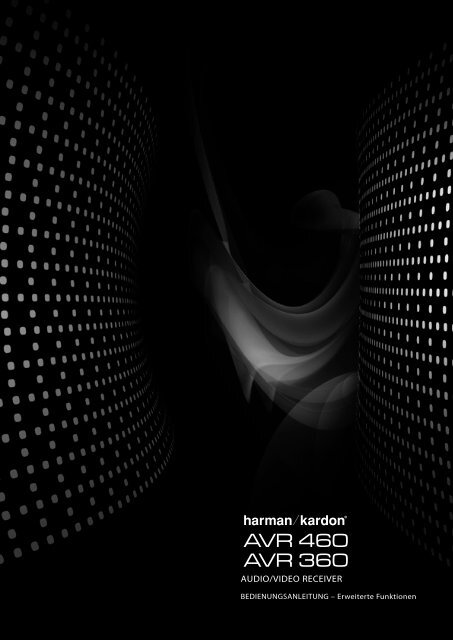AVR 460 AVR 360 - Harman Kardon
AVR 460 AVR 360 - Harman Kardon
AVR 460 AVR 360 - Harman Kardon
Sie wollen auch ein ePaper? Erhöhen Sie die Reichweite Ihrer Titel.
YUMPU macht aus Druck-PDFs automatisch weboptimierte ePaper, die Google liebt.
<strong>AVR</strong> <strong>460</strong><br />
<strong>AVR</strong> <strong>360</strong><br />
AUDIO/VIDEO RECEIVER<br />
BEDIENUNGSANLEITUNG – Erweiterte Funktionen
SicherheitShinweiSe<br />
Wichtige SicherheitShinWeiSe<br />
1. Bitte lesen Sie diese Bedienungsanleitung aufmerksam durch.<br />
2. Heben Sie diese Bedienungsanleitung auf, um zu einem späteren<br />
Zeitpunkt darauf zurückgreifen zu können.<br />
3. Alle Warnhinweise auf dem Produkt und in der Bedienungsanleitung<br />
müssen unbedingt beachtet werden.<br />
4. Befolgen Sie bitte unbedingt alle Bedien- und Gebrauchshinweise.<br />
5. Benutzen Sie dieses Produkt nicht in der Nähe von Wasser.<br />
6. Verwenden Sie zur Reinigung nur ein weiches Tuch.<br />
7. Schlitze und Öffnungen im Gehäuse dienen der Entlüftung und sorgen<br />
für zuverlässigen Betrieb. Daher dürfen sie nicht verstellt oder abgedeckt<br />
werden. Stellen Sie dieses Produkt so auf, wie vom Hersteller empfohlen.<br />
8. Stellen Sie das Produkt nicht in der Nähe von Wärmequellen wie<br />
Heizstrahler, Heizkörper, Öfen oder anderen Geräten (einschließlich<br />
Endstufen) auf.<br />
9. Nehmen Sie keinerlei Veränderungen am Stecker vor, die die<br />
Wirkungsweise des verpolungssicheren Steckers bzw. des Schuko-<br />
Stromanschlusses in Bezug auf deren Betriebssicherheit beeinträchtigt.<br />
Ein verpolungssicherer Stecker hat zwei unterschiedlich breite Kontakte.<br />
Der Schukostecker hat einen zusätzlichen Massekontakt - diese dient<br />
Ihrem Schutz. Sollte das mitgelieferte Kabel nicht in Ihre Steckdose<br />
passen, wenden Sie sich bitte an Ihren Elektriker.<br />
10. Netzleitungen sollte man immer so verlegen, dass niemand auf sie<br />
steigt und nicht durch irgendwelche Gegenstände eingeklemmt werden.<br />
Besonders vorsichtig sollte man mit Netzkabeln an der Stelle, wo das<br />
Kabel aus dem Gerät kommt, umgehen (Knick-Gefahr!).<br />
11. Verwenden Sie ausschließlich Zubehör, das der Hersteller empfiehlt.<br />
12. Benutzen Sie ausschließlich fahrbare oder sonstige Untergestelle,<br />
dreibeinige Standfüße, Untersetzbügel oder Tische, die der<br />
Hersteller empfiehlt oder die mit diesem Produkt beiliegen.<br />
Verwenden Sie ein fahrbares Untergestellt, müssen Sie darauf<br />
achten, dass dieses nicht umkippt und Verletzungen verursacht.<br />
13. Trennen Sie dieses Gerät während eines Gewitters oder einer längeren<br />
Zeitspanne, in der es nicht verwendet wird, von der Stromversorgung.<br />
14. Überlassen Sie bitte Reparaturen unbedingt qualifizierten Servicetechnikern.<br />
In folgenden Fällen müssen Sie das Gerät sofort von der Stromversorgung<br />
trennen und danach eine autorisierte Werkstatt aufsuchen: defektes<br />
Netzkabel oder Netzstecker, ins Gehäuse sind Gegenstände oder<br />
Flüssigkeiten eingedrungen, das Gerät wurde Regen oder Wasser<br />
ausgesetzt, das Gerät arbeitet nicht einwandfrei oder fiel herunter.<br />
15. Schützen Sie dieses Gerät vor Spritzwasser. Achten Sie bitte darauf, dass keine<br />
Gefäße, die Flüssigkeiten enthalten (z.B. Vasen), auf dem Gerät abgesetzt<br />
werden.<br />
16. Möchten Sie dieses Gerät vollständig vom Stromnetz trennen, müssen Sie das<br />
Netzkabel aus der Steckdose ziehen.<br />
17. Sorgen Sie bitte dafür, dass der Stecker des Netzteils stets betriebsbereit ist.<br />
18. Setzen Sie Batterien keiner großen Hitze (z.B. direkte Sonneneinstrahlung<br />
oder Feuer) aus.<br />
Das Blitzsymbol in einem gleichschenkligen Dreieck warnt vor<br />
nicht isolierten Komponenten mit gefährlicher Stromspannung,<br />
die zu ernsthaften Personenschäden führen kann.<br />
2<br />
Das Ausrufungszeichen in einem gleichschenkligen Dreieck<br />
kennzeichnet wichtige Hinweise für die Nutzung und Wartung<br />
Ihres Gerätes.<br />
WARNUNG: Setzen Sie dieses Gerät keinem Regen oder Feuchtigkeit aus,<br />
um Stromschlag und/oder Feuer zu vermeiden.<br />
Wichtige SicherheitShinWeiSe<br />
Auf richtige netzspannung achten<br />
Ihr <strong>AVR</strong> <strong>460</strong>/<strong>AVR</strong> <strong>360</strong> Receiver darf nur mit 220 - 240 V Wechselspannung<br />
betrieben werden. Durch Anschluss an abweichende Spannungen<br />
kann das Gerät beschädigt werden, es entsteht außerdem Brand- und<br />
Verletzungsgefahr.<br />
Wenn Sie zur Spannungsversorgung Ihres speziellen Gerätes Fragen haben,<br />
oder zur Netzspannung an Ihrem Wohnort, wenden Sie sich an Ihren Händler,<br />
bevor Sie das Gerät ans Netz anschließen.<br />
Keine Verlängerungskabel verwenden<br />
Aus Sicherheitsgründen verwenden Sie bitte nur das mitgelieferte Netzkabel.<br />
Die Benutzung von Verlängerungskabeln wird nicht empfohlen. Wie bei<br />
anderen elektrischen Geräten, gilt auch hier: Verlegen Sie auf keinen Fall<br />
elektrische Kabel unter Läufern oder Teppichen, und stellen Sie keine<br />
schweren Gegenstände darauf ab. Defekte Stromkabel müssen Sie sofort von<br />
Ihrem Fachhändler austauschen lassen.<br />
Mit dem netzkabel sachgemäß umgehen<br />
Beim Ziehen des Netzsteckers aus der Steckdose achten Sie bitte darauf, dass<br />
Sie nicht am Kabel, sondern am Stecker anfassen. Werden Sie das Gerät über<br />
einen längeren Zeitraum nicht benutzen, sollten Sie das Netzkabel abziehen.<br />
Das gehäuse nicht öffnen<br />
Im Inneren des Gerätes befinden sich keine Bauelemente, die vom Benutzer<br />
gewartet oder eingestellt werden müssen. Beim Öffnen des Gehäuses<br />
besteht Stromschlaggefahr. Nehmen Sie keinerlei Änderungen am Gerät<br />
vor – dadurch erlischt die Garantie. Sollte versehentlich Wasser oder ein<br />
Metallgegenstand (Büroklammer, Heftklammer, Draht) in das Gehäuse<br />
gelangen, ziehen Sie bitte sofort den Netzstecker, und bringen Sie das Gerät<br />
in eine Vertragswerkstatt.<br />
ACHTUNG: BRAND- ODER STROMSCHLAGGEFHAR VERMEIDEN. DIESES GERÄT DARF REGEN ODER FEUCHTIGKEIT<br />
NICHT AUSGESETZT WERDEN.<br />
HINWEIS: Dieses Benutzerhandbuch beschreibt die erweiterten Funktionen der harman/kardon-Receiver <strong>AVR</strong> <strong>460</strong><br />
und <strong>AVR</strong> <strong>360</strong>. Außerdem finden Sie vorbereitete Tabellen, in die Sie Ihre persönlichen Einstellungen notieren können.<br />
Bitte lesen Sie zunächst das Ihrem Gerät beiliegende Handbuch für die Grundfunktionen durch, bevor Sie mit diesem<br />
Handbuch für die erweiterten Einstellungen fortfahren.
erweiterte FUnKtiOnen<br />
4 Audioverarbeitung und Surround-Sound<br />
4 Analoge Audiosignale<br />
4 Digitale Audiosignale<br />
4 Surround-Modi<br />
5 Dolby® Surround-Einstellungen<br />
6 Manuelle Lautsprecherkonfiguration<br />
8 Audioeffekte<br />
9 Videoeinstellungen<br />
9 Videomodi<br />
10 So stellen Sie die benutzerdefinierten Bildeinstellungen ein<br />
11 Multizonenbetrieb<br />
11 Bedienung des Multizonensystems<br />
11 Systemeinstellungen<br />
12 Erweiterte Funktionen der Fernbedienung<br />
13 System zurückstellen (Reset)<br />
13 Speicher<br />
14 anhanG<br />
27 techniSche Daten<br />
27 Markenhinweise<br />
harman <strong>Kardon</strong> AVr <strong>460</strong>/AVr <strong>360</strong><br />
7.1 Audio/Video-receiver<br />
Audio Section<br />
• <strong>AVR</strong> <strong>460</strong>:<br />
7 x 60 Watt an 8 Ohm, 20 Hz – 20 kHz, bei < 0,07% Klirrfaktor,<br />
alle Kanäle werden angetrieben; 420 Watt (gesamt).<br />
<strong>AVR</strong> <strong>360</strong>: 7 x 55 Watt; 385 Watt (gesamt).<br />
• Hochstromfähige Endstufen mit extraweiter Bandbreite und geringer,<br />
negativer Rückkopplung<br />
• Vollständig diskret aufgebaute Endstufen<br />
• Bass-Management mit Vierfach-Frequenzweiche<br />
• Zwei 32 Bit TI DA 710 DSP-Prozessoren<br />
• 192 kHz/24 Bit AD-/DA-Wandler<br />
• Hochrechnung der Samplingrate auf 96 kHz<br />
• Dolby® Volume-Funktion<br />
inhaltSverzeichniS<br />
und leiStUnGSMerKMale<br />
Bitte registrieren Sie Ihren <strong>AVR</strong> <strong>460</strong>/<strong>AVR</strong> <strong>360</strong> im Internet unter<br />
www.harmankardon.com.<br />
HINWEIS: Dazu werden Sie die Seriennummer benötigen. Während der<br />
Registrierung können Sie angeben, ob Sie über neue Produkte und/oder<br />
spezielle Angebote informiert werden möchten.<br />
Surround-Modi<br />
• Dolby Digital EX, Dolby Digital Plus, Dolby TrueHD<br />
• Decodierung von Dolby Pro Logic® II und IIx (Movie, Music und Game)<br />
Programmmaterial, bis zu 96 kHz<br />
• <strong>Harman</strong> Virtual Speaker-Modus<br />
• <strong>Harman</strong> Headphone-Modus<br />
• DTS-HD High Resolution Audio, DTS-HD Master Audio<br />
• DTS® (5.1; DTS Stereo; DTS-ES® 6.1 Diskret und Matrix)<br />
• DTS 96/24 (DTS Stereo)<br />
• DTS Neo:6® (Cinema 5-, 6- oder 7-Kanal; Music 5-, 6- oder 7-Kanal), bis<br />
zu 96 kHz<br />
• Logic 7® (Movie, Music und Game), bis zu 96 kHz<br />
• 5- oder 7-Kanal Stereo, bis zu 96 kHz<br />
• Surround Off (DSP oder Analog Bypass)<br />
3<br />
DEUTSCH
erweiterte FUnKtiOnen<br />
Die meisten Funktionen des <strong>AVR</strong> <strong>460</strong>/<strong>AVR</strong> <strong>360</strong> werden automatisch gesteuert,<br />
sodass Sie sich vollkommen auf einen optimalen Musikgenuss konzentrieren<br />
können. Der <strong>AVR</strong> <strong>460</strong>/<strong>AVR</strong> <strong>360</strong> kann bei Bedarf jedoch noch weiter gehend<br />
an Ihr System und Ihre persönlichen Vorlieben angepasst werden. In diesem<br />
Handbuch zu den erweiterten Funktionen werden einige dieser speziellen<br />
Einstellungen beschrieben.<br />
AUDiOVerArBeitUng UnD<br />
SUrrOUnD-SOUnD<br />
Die von Quellgeräten wiedergegebenen Audiosignale sind in einer Vielzahl von<br />
Formaten codiert, die sich nicht nur auf die Klangqualität auswirken, sondern<br />
auch die Anzahl der Lautsprecherkanäle und den Surround-Modus bestimmen.<br />
Sie können gegebenenfalls manuell einen anderen Surround-Modus auswählen.<br />
Analoge Audiosignale<br />
Analoge Audiosignale bestehen normalerweise aus zwei Kanälen – links und<br />
rechts. Der <strong>AVR</strong> <strong>460</strong>/<strong>AVR</strong> <strong>360</strong> verfügt über drei Optionen zur Wiedergabe:<br />
1. Stereo-Direct-Modus (Bypass) : Das 2-Kanalsignal wird direkt an<br />
die Lautstärkesteuerung weitergeleitet, ohne zuvor digitalisiert zu werden<br />
oder zur Bassverstärkung bzw. für Surround-Effekte verarbeitet zu werden.<br />
So wählen Sie Stereo-Direct-Modus (Bypass) aus:<br />
a) Zunächst müssen Sie analoge Audioeingänge für das Quellgerät<br />
wählen. Drücken Sie dazu, wenn erforderlich, die Taste „Info“ auf der<br />
Fernbedienung und wählen Sie mit den Tasten KL unter „Source<br />
Setting“ (Eingangseinstellungen) den Audioeingang.<br />
b) Die Klangregelung muss durch Deaktivieren der Einstellung „Tone<br />
Control“ (Klangregelung) unter „Tone“ deaktiviert werden. Drücken Sie<br />
die Taste „Audio Effects“ (Audioeffekte), um zu der Einstellung „Tone<br />
Control“ (Klangregelung) zu gelangen.<br />
c) Der 2-Kanal-Stereomodus muss ausgewählt sein. Drücken Sie die<br />
Taste „Surround Modes“ (Surround-Modi), um zur Zeile STEREO im<br />
Untermenü „„Surround Modes“ (Surround-Modi) zu gelangen. Drücken<br />
Sie die OK-Taste, um die Option „2-Channel Stereo“ (2-Kanal-Stereo)<br />
auszuwählen.<br />
HINWEIS: The Bridge II ist eine analoge Audioquelle. Wenn der Modus<br />
„2-Channel Stereo“ (2-Kanal-Stereo) gewählt ist, wird das Audiosignal im<br />
Stereo-Direct-Modus (Bypass) wiedergegeben.<br />
2. Analoge Surround-Modi:<br />
Der <strong>AVR</strong> <strong>460</strong>/<strong>AVR</strong> <strong>360</strong> kann 2-Kanal-Audiosignale<br />
verarbeiten und daraus einen mehrkanaligen Surround-Sound<br />
generieren, auch wenn in der Aufnahme kein codierter Surround-Sound<br />
vorhanden ist. Hierfür stehen unter anderem die folgenden Modi zur Verfügung:<br />
die Dolby Pro Logic II/IIx-Modi, die Dolby Virtual Speaker-Modi, die<br />
DTS Neo:6-Modi, die Logic 7-Modi und die Stereomodi.<br />
Digitale Audiosignale<br />
Digitale Audiosignale können mehr Informationen transportieren, sodass die<br />
Informationen für den Center- und die Surround-Kanäle direkt mit dem Signal<br />
übertragen werden können. Das ergibt eine optimale Klangqualität und eine<br />
verblüffende Räumlichkeit, da jeder Kanal unabhängig wiedergegeben wird.<br />
Auch wenn nur zwei Kanäle vorhanden sind, ermöglicht die digitale Codierung<br />
eine höhere Abtastrate und damit eine größere Detailschärfe. Hochauflösende<br />
Aufnahmen klingen außergewöhnlich verzerrungsfrei, besonders bei hohen<br />
Frequenzen.<br />
4<br />
Surround-Modi<br />
Die verfügbaren Surround-Modi richten sich nach dem Format des ankommenden<br />
Audiosignals. Unter den verfügbaren Modi kann der Zuhörer dann je nach<br />
seinen persönlichen Vorlieben eine Auswahl treffen. Tabelle A12 enthält eine<br />
kurze Beschreibung der einzelnen Modi und Angaben darüber, welche Modi<br />
mit den verschiedenen Signalarten (digitalen Bitströmen) verwendet werden<br />
können. Zusätzliche Informationen über die Dolby- und DTS-Modi sind auf den<br />
Websites der Entwickler dieser Surround-Systeme erhältlich: www.dolby.com<br />
und www. dtsonline.com.<br />
Im Zweifelsfalle finden Sie auf der Hülle der jeweiligen Disc weitere Angaben<br />
zu den für diese Aufnahme verfügbaren Surround-Modi. Normalerweise sind<br />
die weniger wichtigen Teile der Disc, zum Beispiel Programmvorschauen,<br />
Bonusmaterial oder das Discmenü nur in Dolby Digital 2.0 (2-kanal) oder PCM<br />
2-Kanal-Modus verfügbar. Wenn auch bei der Wiedergabe des Haupttitels einer<br />
dieser Surround-Modi angezeigt wird, sollten Sie überprüfen, ob im Discmenü<br />
eine Einstellung für den Audiomodus oder die Sprache vorhanden ist. Stellen<br />
Sie außerdem sicher, dass der Audioausgang des Abspielgeräts auf den tatsächlichen<br />
Bitstrom eingestellt ist und nicht auf 2-Kanal-PCM. Beenden Sie die<br />
Wiedergabe und überprüfen Sie die Ausgangseinstellung des Abspielgeräts.<br />
Für jede digitale Signalart steht jeweils nur eine begrenzte Anzahl von<br />
Surround-Modi zur Verfügung. Auch wenn daher niemals alle Surround-Modi<br />
des <strong>AVR</strong> <strong>460</strong>/<strong>AVR</strong> <strong>360</strong> gleichzeitig verfügbar sind, können Sie im Allgemeinen<br />
für jedes Quellsignal unter einer Vielzahl von Surround-Modi wählen.<br />
Mehrkanal-Digitalaufnahmen können das 5.1-, 6.1- oder 7.1-Kanal-Format<br />
aufweisen. 5.1-Kanal-Aufnahmen enthalten die Kanäle „vorne links“, „vorne<br />
rechts“, „Center“, „Surround links“, „Surround rechts“ und „LFE“ (Subwooferkanal).<br />
Der LFE-Kanal wird mit „.1“ gekennzeichnet, um darauf hinzuweisen, dass<br />
seine Bandbreite auf die tiefen Frequenzen begrenzt ist.<br />
6.1-Kanalaufnahmen enthalten gegenüber der 5.1-Kanal-Konfiguration<br />
einen zusätzlichen hinteren Surround-Kanal und 7.1-Kanal-Aufnahmen<br />
enthalten zwei zusätzliche linke und rechte hintere Surround-Kanäle. Für die<br />
7.1-Kanal-Konfigurationen ist eine Reihe von neuen Formaten verfügbar. Der<br />
<strong>AVR</strong> <strong>460</strong>/<strong>AVR</strong> <strong>360</strong> kann diese neuen Audioformate wiedergeben und liefert<br />
Ihnen damit ein noch spannenderes Heimkino-Erlebnis.<br />
HINWEIS: Um die 6.1- und 7.1-Kanal-Surround-Modi zu verwenden,<br />
müssen die hinteren Surround-Kanäle aktiviert sein. Weitere Informationen<br />
finden Sie im Kapitel „Manuelle Lautsprecherkonfiguration“ auf Seite 5.<br />
Es stehen die folgenden digitalen Formate zur Verfügung: Dolby Digital 2.0<br />
(nur zwei Kanäle), Dolby Digital 5.1, Dolby Digital EX (6.1), Dolby Digital<br />
Plus (7.1), Dolby TrueHD (7.1), DTS-HD High-Resolution Audio (7.1), DTS-HD<br />
Master Audio (7.1), DTS 5.1, DTS-ES (6.1 Matrix und Discrete), DTS 96/24 (5.1),<br />
2-Kanal-PCM-Modi mit 32 kHz, 44,1 kHz, 48 kHz und 96 kHz und 5.1- oder<br />
7.1-Mehrkanal-PCM.<br />
Wenn ein digitales Signal empfangen wird, ermittelt der <strong>AVR</strong> <strong>460</strong>/<strong>AVR</strong> <strong>360</strong> das<br />
Codierungsverfahren und zeigt die Anzahl der Kanäle kurzzeitig als drei durch<br />
Schrägstriche getrennte Zahlen (zum Beispiel „3/2/.1“) an.<br />
Die erste Zahl gibt die Anzahl der im Signal enthaltenen vorderen Kanäle an:<br />
“1” entspricht einer Monoaufnahme, meistens einer älteren Aufnahme, die<br />
digital aufbereitet wurde oder, seltener, einer modernen Aufnahme mit<br />
einem Sondereffekt.<br />
“2” bedeutet das Vorhandensein eines linken und rechten Kanals, jedoch ohne<br />
Centerkanal.<br />
“3” bedeutet, dass alle drei vorderen Kanäle (Links, Rechts und Center) vorhanden<br />
sind.
Die zweite Zahl zeigt an, ob weitere Surround-Kanäle vorhanden sind:<br />
“0” bedeutet, dass keine weiteren Surround-Kanäle vorhanden sind.<br />
“1” bedeutet, dass weitere, im Matrix-Verfahren codierte Surround-Kanäle<br />
vorhanden sind.<br />
“2” zeigt an, dass eigenständige, im Discrete-Verfahren codierte linke und<br />
rechte Surround-Kanäle vorhanden sind.<br />
“3” zeigt das Vorhandensein eines DTS-ES-Bitstroms an, der zusätzlich zu den<br />
seitlichen linken und rechten Surround-Kanälen einen eigenständigen<br />
hinteren Surround-Kanal überträgt.<br />
“4” wird bei digitalen 7.1-Kanal-Formaten angezeigt, die über zwei eigenständige<br />
seitliche Surround-Kanäle und zwei eigenständige hintere Surround-<br />
Kanäle verfügen.<br />
Die dritte Zahl wird für den LFE-Kanal verwendet:<br />
“0” bedeutet, dass kein LFE-Kanal vorhanden ist.<br />
“.1” zeigt an, dass ein LFE-Kanal vorhanden ist.<br />
Die 6.1-Kanal-Signale - Dolby Digital EX und DTS-ES Matrix und Discrete -enthalten<br />
eine Codeinformation, die dem Receiver mitteilt, dass das Signal einen<br />
hinteren Surround-Kanal enthält, der bei Dolby Digital EX-Aufnahmen „3/2/.1<br />
EX-ON“ und bei DTS-ES-Aufnahmen „3/3/.1 ES-ON“ heißt.<br />
Dolby Digital 2.0-Signale können die Dolby Surround-Codeinformationen<br />
„DS-ON“ oder „DS-OFF“ enthalten, die angeben, ob der 2-Kanal-Bitstrom nur<br />
Stereoinformationen oder speziell codierte Mehrkanalinformationen enthält,<br />
die mit dem Dolby Pro Logic-Decoder des <strong>AVR</strong>s decodiert werden können.<br />
Standardmäßig werden solche Signale im Dolby Pro Logic IIx Movie-Modus<br />
wiedergegeben.<br />
Wenn ein PCM-Signal empfangen wird, werden die Meldung „PCM“ und die<br />
Abtastrate (32 kHz, 44,1 kHz, 48 kHz oder 96 kHz) angezeigt.<br />
Wenn nur zwei Kanäle – links und rechts – vorhanden sind, können die analogen<br />
Surround-Modi verwendet werden, um das Signal auf allen vorhandenen<br />
Lautsprechern wiederzugeben. Wenn Sie ein Surround-Format verwenden<br />
möchten, das nicht mit der ursprünglichen digitalen Codierung des Signals<br />
identisch ist, drücken Sie die Taste „Surround Modes“ (Surround-Modi), um das<br />
Menü „Surround Modes“ (Surround-Modi) anzuzeigen (siehe Abbildung 29).<br />
Die Option „Auto Select“ (Autom. Ausw.) verwendet die ursprüngliche digitale<br />
Codierung, zum Beispiel Dolby Digital, DTS, Dolby TrueHD oder DTS-HD Master<br />
Audio. Bei 2-Kanal-Aufnahmen verwendet der <strong>AVR</strong> standardmäßig den Modus<br />
„Logic 7 Movie“. Wenn Sie einen anderen Surround-Modus bevorzugen, wählen<br />
Sie eine der Surround-Gruppen: „Virtual Surround“, „Stereo“, „Movie“ (Film),<br />
„Music“ (Musik) oder „Video Game“ (Videospiel). Drücken Sie die OK-Taste, um<br />
den Modus zu ändern.<br />
In jeder Gruppe wird ein bestimmter Standard-Surround-Modus verwendet:<br />
• Virtual Surround:<br />
Dolby Virtual Speaker-Referenzmodus<br />
• Stereo:<br />
7-Kanal-Stereo<br />
• Movie (Film) : Logic 7 Movie<br />
• Music (Musik): : Logic 7 Music<br />
• Video Game (Videospiel) : Logic 7 Game<br />
Sie können einen anderen Modus auswählen. Die Anzahl der verfügbaren<br />
Möglichkeiten richtet sich nach der Anzahl der in Ihrem System vorhandenen<br />
Lautsprecher.<br />
• Virtual Surround:<br />
Dolby Virtual Speaker Referenz- oder Wide<br />
• Stereo:<br />
2-Kanal-Stereo, 5-Kanal-Stereo oder 7-Kanal-Stereo<br />
• Movie (Film) : Logic 7 Movie, DTS Neo:6 Cinema, Dolby Pro Logic II Movie,<br />
Dolby Pro Logic IIx Movie<br />
• Music (Musik) : Logic 7 Music, DTS Neo:6 Music, Dolby Pro Logic II Music,<br />
Dolby Pro Logic IIx Music<br />
erweiterte FUnKtiOnen<br />
• Video Game (Videospiel) : Logic 7 Game, Dolby Pro Logic II Game,<br />
Dolby Pro Logic IIx Game<br />
Wenn Sie einen abweichenden Surround-Modus für eine Audioart ausgewählt<br />
haben, wählen Sie diese Zeile im Menü „Surround Modes“ (Surround-Modi)<br />
aus, um die Funktion des <strong>AVR</strong>s zur automatischen Auswahl des Surround-<br />
Modus zu deaktivieren. Bei jeder weiteren Verwendung dieser Quelle verwendet<br />
der <strong>AVR</strong> diesen Surround-Modus.<br />
Weitere Informationen über die Verwendbarkeit der vorhandenen Surround-<br />
Modi mit bestimmten Bitstromarten finden Sie in Tabelle A12 im Anhang.<br />
Dolby Surround-einstellungen<br />
In den Dolby-Modi können einige zusätzliche Einstellungen vorgenommen<br />
werden. In den Musikmodi „Dolby Pro Logic II“ und „IIx Music“ können Sie im<br />
Untermenü „Edit“ (Bearbeiten) die Einstellungen für „Center Width“ (Basisbreite),<br />
„Dimension“ und „Panorama“ verändern. Siehe Abbildung 29.<br />
Abbildung 29 - Einstellungen in den Modi „Dolby Pro Logic II/IIx Music“<br />
Center Width (Basisbreite): Mit dieser Einstellung wird die Wiedergabe<br />
von Gesang und Sprache über die drei vorderen Lautsprecher festgelegt. Bei<br />
einer höheren Zahl (bis zu 7) werden Gesang und Sprache eng auf den Centerkanal<br />
konzentriert. Bei geringeren Zahlen erhalten menschliche Stimmen eine<br />
breitere Klangbasis. Stellen Sie mit den Tasten M N einen Wert ein.<br />
Dimension: Diese Einstellung beeinflusst die räumliche Tiefe der Surround-<br />
Wiedergabe. Sie können das Klangfeld im Raum nach vorn oder nach hinten<br />
verschieben. „0“ ist die neutrale Standardeinstellung. Mit der Einstellung<br />
„F-3“ verschieben Sie das Klangfeld im Raum maximal nach vorn und mit der<br />
Einstellung „R-3“ verschieben Sie das Klangfeld im Raum maximal nach hinten.<br />
Stellen Sie mit den Tasten M N einen Wert ein.<br />
Panorama: Wenn der Panorama-Modus aktiviert ist, werden einige Klanganteile<br />
von den vorderen Lautsprechern auf die hinteren Surround-Lautsprecher<br />
verlagert, sodass ein packender „Rundum-Effekt“ entsteht. Durch Drücken<br />
der OK-Taste wird diese Einstellung aktiviert oder deaktiviert.<br />
MAnUeLLe LAUtSPrecherKOnFigUrAtiOn<br />
Der <strong>AVR</strong> <strong>460</strong>/<strong>AVR</strong> <strong>360</strong> ist flexibel und kann mit fast allen Lautsprechern<br />
optimal konfiguriert und auf die akustischen Besonderheiten des jeweiligen<br />
Hörraums abgestimmt werden.<br />
Bei der EzSet/EQ II-Kalibrierung werden die Klangeigenschaften der einzelnen<br />
Lautsprecher automatisch erfasst und die Wiedergabe des <strong>AVR</strong> <strong>460</strong>/<strong>AVR</strong> <strong>360</strong><br />
optimal darauf abgestimmt. Wenn Sie die EzSet/EQ II-Kalibrierung nicht durchführen<br />
können oder wenn Sie die Einstellungen manuell verändern möchten,<br />
verwenden Sie dazu das Bildschirmmenü „Manual Speaker Setup“ (Manuelle<br />
Lautsprecherkonfiguration).<br />
Bevor Sie beginnen, stellen Sie zunächst die Lautsprecher entsprechend den<br />
Empfehlungen des Kapitels „Lautsprecheraufstellung“ auf und schließen Sie sie<br />
an den <strong>AVR</strong> an. Informationen über die Frequenzbereiche Ihrer Lautsprecher<br />
finden Sie in den zu den Lautsprechern gehörenden Bedienungsanleitungen<br />
oder auf der Website des Herstellers. Obwohl Sie die Lautstärke der Lautsprecher<br />
auch nach Gehör einstellen können, erzielen Sie mit einem Schalldruckpegel<br />
(SPL)-Messgerät, das Sie in einem Elektronikfachgeschäft kaufen können,<br />
eine weitaus größere Genauigkeit.<br />
5<br />
DEUTSCH
erweiterte FUnKtiOnen<br />
Notieren Sie die Konfigurationseinstellungen in den Tabellen A3 bis A11 im<br />
Anhang, damit Sie sie nach einem Zurücksetzen des Systems oder wenn der<br />
Netzschalter des <strong>AVR</strong> länger als vier Wochen ausgeschaltet war bzw. das Gerät<br />
länger als vier Wochen nicht an das Stromnetz angeschlossen war, problemlos<br />
wieder eingeben können.<br />
HINWEIS: Während Sie die Menüs des <strong>AVR</strong>s zur<br />
Lautsprecherkonfiguration verwenden, sollten Sie die Videoausgabe<br />
auf eine Auflösung von 720p oder höher einstellen. Es werden dann auf<br />
dem Bildschirm Diagramme angezeigt, die den Konfigurationsvorgang<br />
vereinfachen.<br />
Schritt einS - Übergabefrequenzen der Lautsprecher<br />
bestimmen<br />
Ohne EzSet/EQ II-Kalibrierung kann der <strong>AVR</strong> <strong>460</strong>/<strong>AVR</strong> <strong>360</strong> weder die Anzahl<br />
der angeschlossenen Lautsprecher noch ihre Frequenzgänge bestimmen.<br />
Suchen Sie in den technischen Angaben zum Lautsprecher nach seinem<br />
Frequenzgang. Dieser wird normalerweise als Frequenzbereich, zum Beispiel<br />
100 Hz - 20 kHz (±3 dB) angegeben. Notieren Sie die niedrigste Frequenz,<br />
die jede Lautsprecherbox wiedergeben kann (100 Hz im obigen Beispiel) und<br />
notieren Sie diesen Wert als Frequenzübergabepunkt in Tabelle A3 im Anhang.<br />
Diese Frequenz darf nicht mit Übernahmefrequenzen, die gegebenenfalls in<br />
den technischen Angaben zur Lautsprecherbox erwähnt werden, verwechselt<br />
werden. Notieren Sie für den Subwoofer den Durchmesser des verwendeten<br />
Tieftöners.<br />
Die Basskonfiguration des Receivers bestimmt, welche Lautsprecher zur<br />
Wiedergabe der tiefen Frequenzen (des Bassanteils) von Quellsignalen verwendet<br />
werden. Wenn die tiefsten Töne an kleine Satellitenboxen gesendet<br />
würden, ergäbe dies keinen guten Klang und die Lautsprecher könnten sogar<br />
beschädigt werden. Hohe Töne können über einen Subwoofer überhaupt nicht<br />
wiedergegeben werden.<br />
Bei einer korrekten Tieftonkonfiguration spaltet der <strong>AVR</strong> <strong>460</strong>/<strong>AVR</strong> <strong>360</strong> das<br />
Quellsignal an einem Frequenzübergabepunkt auf. Alle Töne, die über diesem<br />
Frequenzübergabepunkt liegen, werden über die Satellitenlautsprecher wiedergegeben,<br />
und alle Töne, die unterhalb des Frequenzübergabepunkts liegen,<br />
werden über den Subwoofer wiedergegeben. Jeder Lautsprecher in Ihrem<br />
System wird optimal ausgenutzt und Sie erhalten somit den bestmöglichen<br />
Klang.<br />
Schritt ZWei - Lautsprecherentfernungen<br />
messen<br />
Im Idealfall würden sich alle Lautsprecher auf einer gedachten Kreislinie mit<br />
der Hörposition als Mittelpunkt befinden. In der Praxis muss jedoch oft ein<br />
Lautsprecher weiter entfernt vom Zuhörer als andere aufgestellt werden.<br />
Dadurch können von verschiedenen Lautsprechern abgestrahlte Töne, die<br />
zeitgleich die Lautsprecher verlassen, den Zuhörer zu unterschiedlichen Zeitpunkten<br />
erreichen und dadurch verschwommen klingen.<br />
Mit der Einstellung „Distance/Delay“ (Entfernung/Verzögerung) am <strong>AVR</strong><br />
können Sie die realen Entfernungen der Lautsprecher eintragen.<br />
Messen Sie die Entfernung jedes Lautsprechers zur Hörposition und schreiben<br />
Sie sie in Tabelle A4 im Anhang auf. Geben Sie die Lautsprecherabstände auch<br />
dann, wenn alle Lautsprecher gleich weit von der Hörposition entfernt sind, in<br />
das in Schritt Drei beschriebene Menü ein.<br />
Schritt Drei - Menü „Manual Setup“ (Manuelle<br />
einstellungen)<br />
Jetzt können Sie mit der Programmierung des Receivers beginnen. Setzen<br />
Sie sich an Ihre übliche Hörposition und sorgen Sie dafür, dass es im Raum<br />
möglichst still ist.<br />
6<br />
Schalten Sie den Receiver und Ihren Bildschirm / Beamer ein und drücken Sie<br />
die Taste „<strong>AVR</strong> Settings“ (<strong>AVR</strong>-Einstellungen), um das Menüsystem anzuzeigen.<br />
Bewegen Sie den Cursor mit der Taste L in die Zeile „Speaker Setup“ (Lautsprecherkonfiguration)<br />
und drücken Sie die OK-Taste, um das Menü „Speaker<br />
Setup“ (Lautsprecherkonfiguration) anzuzeigen. Siehe Abbildung 20 in der<br />
Grundbedienungsanleitung.<br />
Wenn Sie zuvor bereits eine EzSet/EQ-Kalibrierung durchgeführt hatten,<br />
werden die gespeicherten Ergebnisse angezeigt. Um die EzSet/EQ-Einstellungen<br />
zu ändern, oder den <strong>AVR</strong> <strong>460</strong>/<strong>AVR</strong> <strong>360</strong> erstmalig zu konfigurieren, wählen<br />
Sie „Manual Setup“ (Manuelle Einstellungen). Ein Bildschirmdialog ähnlich<br />
Abbildung 30 wird angezeigt.<br />
Abbildung 30 – Menü „Speaker Setup Position“ (Konfiguration – Hörposition)<br />
HINWEIS: Alle Untermenüs zur Lautsprecherkonfiguration enthalten<br />
die Option „Back“ (Zurück) wie zum Beispiel in Abbildung 30, unten. Um<br />
die aktuellen Einstellungen zu speichern, wählen Sie die Option „Back“<br />
(Zurück).<br />
Um die Lautsprecher von Grund auf neu zu konfigurieren, wählen Sie die<br />
Option „Reset“ (Zurücksetzen).<br />
Um beste Ergebnisse zu erzielen, sollten Sie die Untermenüs in der folgenden<br />
Reihenfolge bearbeiten: „Number of Speakers“ (Anzahl der Lautsprecher),<br />
„Crossover“ (Size) (Übernahmefrequenz (Größe)), „Sub Mode“ (Subwoofer-<br />
Modus), „Distance“ (Entfernung) und „Level Adjust“ (Pegelanpassung).<br />
Number of Speakers (Anzahl der Lautsprecher)<br />
Bewegen Sie den Cursor in die Zeile „Number of Speakers“ (Anzahl der Lautsprecher)<br />
und drücken Sie die OK-Taste. Siehe Abbildung 31.<br />
Abbildung 31 - Menü „Number of Speakers“ (Anzahl der Lautsprecher)<br />
Programmieren Sie die korrekten Angaben für die einzelnen Lautsprechergruppen<br />
ein: „ON“ (EIN), wenn die Lautsprecher im System vorhanden sind und<br />
„OFF“ (AUS), für die Positionen, an denen keine Lautsprecher installiert sind. Die<br />
vorderen linken und rechten Lautsprecher sind immer „ON“ (EIN) und können<br />
nicht deaktiviert werden. Alle Änderungen wirken sich auf die Gesamtzahl der<br />
Lautsprecher aus, die im oberen Bereich des Bildschirms angezeigt wird.<br />
Die Einstellung für die hinteren Surround-Lautsprecher umfasst eine dritte<br />
Option: Zone 2. Der <strong>AVR</strong> <strong>460</strong>/<strong>AVR</strong> <strong>360</strong> beherrscht den Multizonenbetrieb,<br />
das heißt, Sie können an ihm ein in einem anderen Raum platziertes Lautsprecherpaar<br />
betreiben. Die umschaltbaren hinteren Surround-Kanäle des<br />
<strong>AVR</strong> <strong>460</strong>/<strong>AVR</strong> <strong>360</strong> machen den Multizonenbetrieb einfacher als je zuvor, da<br />
kein externer Verstärker benötigt wird. Wählen Sie in dieser Zeile die Option<br />
„Zone 2“ und schließen Sie an die Ausgänge für die hinteren Surround-
Lautsprecher ein in einem anderen Raum platziertes Lautsprecherpaar an.<br />
Der Hauptraum wird automatisch für bis zu 5.1 Kanäle konfiguriert. Weitere<br />
Informationen finden Sie im Abschnitt „Multizonenbetrieb“.<br />
HINWEIS: Wenn für die hinteren Surround-Lautsprecher die Einstellung<br />
„Zone 2“ gewählt ist, werden sie nicht in die EzSet/EQ II-Konfiguration<br />
einbezogen. Wenn Sie diese Lautsprecher im Haupthörbereich verwenden<br />
möchten, wählen Sie für sie die Einstellung „On“ (Ein) und führen Sie<br />
die EzSet/EQ II-Konfiguration für ein 7.1-Kanalsystem durch. Wenn die<br />
Lautsprecher nur für den Multizonenbetrieb verwendet werden sollen,<br />
konfigurieren Sie sie entsprechend den folgenden Anweisungen manuell.<br />
Die Einstellungen in diesem Menü beeinflussen die restlichen Einstellungen zur<br />
Lautsprecherkonfiguration und die Verfügbarkeit bestimmter Surround-Modi.<br />
Wenn Sie fertig sind, wählen Sie die Option „Back“ oder drücken Sie die Taste<br />
„Back/Exit“ (Zurück/Beenden).<br />
Menü „Adjust Crossover Frequencies“<br />
(Übernahmefrequenzen einstellen)<br />
Nachdem Sie die Anzahl der Lautsprecher einprogrammiert haben, zeigt der<br />
<strong>AVR</strong> wieder das Menü „Speaker Setup Position“ (Konfiguration – Hörposition)<br />
an (siehe Abbildung 30). Bewegen Sie den Cursor in die Zeile „Crossover (Size)“<br />
(Übernahmefrequenz (Größe)) und drücken Sie die OK-Taste, um das Menü<br />
„Adjust Crossover Frequencies“ (Crossover (Größe)) anzuzeigen (siehe Abbildung<br />
32).<br />
Abbildung 32 - Menü „Adjust Crossover Frequencies“ (Übernahmefrequenzen einstellen)<br />
Der <strong>AVR</strong> zeigt nur die im Menü „Number of Speakers“ (Anzahl der Lautsprecher)<br />
einprogrammierten Lautsprechergruppen an.<br />
Geben Sie die in Tabelle A3 notierten Übernahmefrequenzen der einzelnen<br />
Lautsprecher ein. Bei den Hauptlautsprechern ist dies die tiefste Frequenz, die<br />
die Lautsprecher gut wiedergeben können.<br />
Wählen Sie für jeden Hauptlautsprecher eine der folgenden sieben Übernahmefrequenzen<br />
aus: „40 Hz“, „60 Hz“, „80 Hz“, „100 Hz“, „120 Hz“, „150 Hz“ oder<br />
„200 Hz“. Wenn die Übernahmefrequenz unter 40 Hz liegt, wählen Sie die erste<br />
Option, „Large“ (Groß). Diese Einstellung bezieht sich nicht auf die physische<br />
Abmessung des Lautsprechers, sondern auf seinen Frequenzgang, wobei es<br />
sich in diesem Fall um einen „Vollbereichlautsprecher“ handelt.<br />
Für die Größe des Subwoofer-Lautsprechers können Sie „8“, „10“, „12“ oder „15“<br />
Inch (200 mm, 250 mm, 300 mm oder 380 mm) angeben. Der <strong>AVR</strong> verwendet<br />
als Übernahmefrequenz für den Subwoofer immer 100 Hz, passt den Frequenzverlauf<br />
jedoch an die Lautsprechergröße an. Notieren Sie diese Einstellungen in<br />
der Tabelle A3 im Anhang.<br />
Wenn Sie alle Einstellungen durchgeführt haben, wählen Sie die Option „Back“<br />
(Zurück) oder drücken Sie die Taste „Back/Exit“ (Zurück/Beenden).<br />
Sub Mode (Subwoofer-Modus)<br />
Bewegen Sie den Cursor in die Zeile „Sub Mode“ (Subwoofer-Modus). Die bei<br />
dieser Option verfügbaren Einstellungen sind davon abhängig, wie Sie zuvor<br />
die vorderen linken und rechten Lautsprecher konfiguriert haben.<br />
• Wenn Sie für die vorderen Lautsprecher eine numerische Übernahmefrequenz<br />
angegeben haben, wird für „Subwoofer“ immer die Einstellung<br />
„LFE“ verwendet. Alle tiefen Frequenzen werden immer an den Subwoofer<br />
erweiterte FUnKtiOnen<br />
gesendet. Wenn in Ihrem System kein Subwoofer vorhanden ist, sollten Sie<br />
für die vorderen Lautsprecher entweder Vollbereichlautsprecher einsetzen<br />
oder so schnell wie möglich einen Subwoofer zu Ihrem System hinzufügen.<br />
• Wenn Sie für die vorderen Lautsprecher die Einstellung „LARGE“ (GROSS)<br />
gewählt haben, wählen Sie für den Subwoofer eine der drei folgenden<br />
Einstellungen aus:<br />
♦ L/R+LFE:<br />
Bei dieser Einstellung werden alle Tieftonsignale an den<br />
Subwoofer gesendet, und zwar sowohl die Tieftöne, die normalerweise<br />
über die vorderen linken und rechten Lautsprecher wiedergegeben<br />
würden, als auch die Tiefton-Spezialeffekte des LFE-Kanals.<br />
♦ Off (Aus) : Verwenden Sie diese Einstellung, wenn Sie keinen Subwoofer<br />
verwenden. Alle tiefen Frequenzen werden an die vorderen linken<br />
und rechten Lautsprecher gesendet.<br />
♦ LFE:<br />
Mit dieser Einstellung werden die Tieftonsignale, die für den rechten<br />
und linken Kanal vorgesehen sind, über die vorderen Lautsprecher<br />
wiedergegeben. Nur die Tiefton-Spezialeffekte des LFE-Kanals werden<br />
an den Subwoofer gesendet.<br />
HINWEIS: Wenn Sie ein Lautsprechersystem der <strong>Harman</strong> <strong>Kardon</strong><br />
HKTS-Serie verwenden und die korrekten Übernahmefrequenzen für die<br />
Hauptlautsprechergruppen numerisch eingeben, wird für den Subwoofer<br />
automatisch die Option „LFE“ eingestellt.<br />
Menü „Adjust Speaker Distance“<br />
(Lautsprecherentfernung anpassen)<br />
Wenn die Lautsprecher in unterschiedlichen Entfernungen zur Hörposition aufgestellt<br />
werden, kann dies zu einem unklaren Klangbild führen, da bestimmte<br />
Töne zu früh oder zu spät beim Ohr ankommen.<br />
Auch wenn Ihre Lautsprecher alle gleich weit von der Hörposition entfernt sind,<br />
sollten Sie die Entfernungen in diesem Menü eintragen.<br />
Bewegen Sie den Cursor im Menü „Speaker Setup Position“ (Konfiguration –<br />
Hörposition) in die Zeile „Distance“ (Entfernung) und drücken Sie die OK-Taste,<br />
um das Menü „Adjust Speaker Distance“ (Lautsprecherentfernung anpassen)<br />
anzuzeigen. Siehe Abbildung 33.<br />
Abbildung 33 – Menü „Adjust Speaker Distance“ (Lautsprecherentfernung anpassen)<br />
Geben Sie die Entfernung der einzelnen Lautsprecher zur Hörposition ein, die<br />
Sie in Schritt Zwei - „Lautsprecherentfernungen messen“ gemessen und in der<br />
Tabelle A4 im Anhang notiert haben (siehe Seite 15).<br />
Standardmaßeinheit ist „Feet“. Um die Maßeinheit „Meter“ auszuwählen,<br />
kehren Sie zum Hauptmenü des <strong>AVR</strong>s zurück. Wählen Sie das Menü „System<br />
Settings“ (Systemeinstellungen) und bewegen Sie dort den Cursor nach unten<br />
in den Abschnitt „General Setup“ (Allgemeine <strong>AVR</strong>-Einstellungen). Wählen<br />
Sie die Zeile „Unit of Measure“ (Maßeinheit). Drücken Sie die OK-Taste, um die<br />
Einstellung zu ändern.<br />
Wählen Sie einen Lautsprecher aus und ändern Sie mit den Tasten M N die Einstellung<br />
auf den gemessenen Wert. Sie können Werte zwischen 0 und 10 m auswählen.<br />
Die Standardeinstellung beträgt für alle Lautsprecher 3 m.<br />
7<br />
DEUTSCH
erweiterte FUnKtiOnen<br />
HINWEIS: Wenn die hinteren Surround-Kanäle dem Multizonensystem<br />
zugewiesen sind, können Sie für diese Lautsprecher keine Werte für<br />
„Distance“ (Entfernung) einstellen.<br />
Schritt Vier - Kanallautstärken manuell einstellen<br />
Bei einem herkömmlichen 2-Kanal-Receiver werden die Lautstärken des rechten<br />
und linken Kanals mit dem Balanceregler so eingestellt, dass beide Kanäle<br />
gleich laut klingen.<br />
Bei bis zu sieben getrennten Kanälen plus einem Subwoofer ist ein ausgeglichenes<br />
räumliches Klangbild von noch viel größerer Wichtigkeit und sehr<br />
komplex. Es geht darum, sicherzustellen, dass jeder Kanal an der Hörposition<br />
gleich laut zu hören ist.<br />
Diese wichtige Aufgabe kann die EzSet/EQ II-Kalibrierung einfach und automatisch<br />
für Sie erledigen. Sie können die Kanallautstärken jedoch auch im Menü<br />
„Adjust Speaker Levels“ (Pegelanpassung) manuell einstellen – entweder mit<br />
dem Testton des <strong>AVR</strong> oder anhand von eigenen Musiktiteln.<br />
1. Stellen Sie sicher, dass alle Lautsprecher korrekt aufgestellt und angeschlossen<br />
sind.<br />
2. Programmieren Sie die Anzahl der Lautsprecher, die Übernahmefrequenzen,<br />
Entfernungen und den Subwoofer-Modus für alle Lautsprecher wie in<br />
Schritt Drei beschrieben ein.<br />
3. Messen Sie die Kanallautstärken mit einer der drei folgenden Methoden<br />
und stellen Sie die Kanallautstärken im Menü „Adjust Speaker Levels“ (Lautstärkejustierung)<br />
ein:<br />
a) Am besten verwenden Sie ein tragbares Schalldruckpegel (SPL)-<br />
Messgerät, das auf C-Weighting (C-Bewertung) und Slow Scale (Lange<br />
Anstiegs-/Abfallzeit) eingestellt ist. Stellen Sie alle Kanäle so ein, dass<br />
das Messgerät 75 dB anzeigt.<br />
b) Nach Gehör. Stellen Sie die Lautstärken der Kanäle so ein, dass sich alle<br />
Kanäle gleich laut anhören.<br />
c) Wenn Sie ein tragbares Schalldruckpegel (SPL)-Messgerät mit Audioti-<br />
teln, zum Beispiel mit einer Testdisc oder einer Auswahl von Musiktiteln<br />
verwenden, stellen Sie während der Wiedergabe den Hauptlautstärkeregler<br />
des <strong>AVR</strong>s so ein, dass das Messgerät 75 dB anzeigt.<br />
Drücken Sie die Setup-Taste, um das Menüsystem anzuzeigen und bewegen Sie<br />
den Cursor anschließend in die Zeile „Speaker Setup“ (Lautsprecherkonfiguration).<br />
Drücken Sie die OK-Taste, um das Menü „Speaker Setup“ (Lautsprecherkonfiguration)<br />
anzuzeigen. Wählen Sie „Manual Setup“ (Manuelle Einstellungen),<br />
drücken Sie die OK-Taste und navigieren Sie dann zur Zeile „Level Adjust“<br />
(Lautstärkejustierung). Drücken Sie die OK-Taste, um das Menü „Adjust Speaker<br />
Levels“ (Pegelanpassung) anzuzeigen. Siehe Abbildung 34.<br />
Abbildung 34 – Menü „Adjust Speaker Levels“ (Pegelanpassung)<br />
Es werden alle Lautsprecherkanäle mit ihren aktuellen Lautstärkeeinstellungen<br />
angezeigt.<br />
Reset Levels (Pegel zurücksetzen): Um alle Lautstärkeeinstellungen<br />
wieder auf den Auslieferungszustand von 0 dB zurückzusetzen, bewegen Sie<br />
den Cursor im Menü ganz nach unten bis zu dieser Zeile und drücken die OK-<br />
Taste.<br />
8<br />
Wenn Sie die Pegel mit dem systemeigenen Testton des <strong>AVR</strong> <strong>460</strong>/<strong>AVR</strong> <strong>360</strong><br />
einstellen möchten, müssen Sie in der Zeile „Test Tone“ (Testton) das Folgende<br />
einstellen:<br />
Test Tone (Testton): In dieser Zeile wird der Testton aktiviert. Um zu beginnen,<br />
drücken Sie einmal oder mehrmals hintereinander die OK-Taste, um eine<br />
der Einstellungen OFF (AUS), AUTO (AUTOMATISCH) oder MANUAL (MANUELL)<br />
auszuwählen. Wenn Sie den Cursor manuell aus der Liste der Kanäle im Bildschirmmenü<br />
hinausbewegen, wird der Testton automatisch deaktiviert.<br />
Mit der Einstellung AUTO wird der Testton automatisch nacheinander über alle<br />
Kanäle wiedergegeben. Der Testton ertönt dabei jeweils mehrere Sekunden<br />
lang auf dem Kanal, der durch den blinkenden Balken angezeigt wird, und<br />
bewegt sich dann automatisch weiter zum nächsten Kanal. Stellen Sie mit<br />
den Tasten M N die Lautstärke für jeden Kanal ein, während der Testton über<br />
diesen Kanal wiedergegeben wird. Mit den Tasten KL können Sie den Cursor<br />
in eine andere Zeile bewegen. Der Testton folgt dabei dem Cursor.<br />
Mit der Einstellung MANUAL (MANUELL) wechselt der Testton nicht automatisch<br />
zwischen den Kanälen, sondern nur, wenn Sie die Tasten KL benutzen.<br />
Einzelne Kanäle: Wenn Sie eine externe Quelle zum Einstellen der Kanallautstärken<br />
verwenden, bewegen Sie den Cursor zum jeweiligen Kanal und stellen<br />
Sie mit den Tasten M N die Lautstärke zwischen -10 dB und +10 dB ein.<br />
Um das Menü nach dem Einstellen der Kanallautstärken zu verlassen, wählen<br />
Sie die Option „Back“ (Zurück) oder drücken Sie die Taste „Back/Exit“ (Zurück/<br />
Beenden). Notieren Sie zuvor die Einstellungen der Kanallautstärken in der<br />
Tabelle A3 im Anhang.<br />
MenÜ „AUDiO eFFectS“ (AUDiOeFFeKte)<br />
Wenn Sie weitere Audioeinstellungen verändern möchten, zum Beispiel die<br />
Klangeinstellungen, um den Klang noch weiter zu verbessern, drücken Sie die Taste<br />
„Audio Effects“ (Audioeffekte), um das Menü „Audio Effects“ (Audioeffekte) anzuzeigen<br />
(siehe Abbildung 26 in der Grundbedienungsanleitung). Dieses Menü kann auch<br />
über das Menü „Setup Source“ (Eingangseinstellungen) geöffnet werden, indem<br />
Sie die Taste „Info Settings“ (Info/Einstellungen) drücken und dann „Audio Effects“<br />
(Audioeffekte) auswählen.<br />
HINWEIS: Mit den Einstellungen im Menü „Audio Effects“ (Audioeffekte)<br />
legen Sie separate Einstellungen für jedes Quellgerät fest.<br />
Dolby Volume (Dolby-Lautstärkeregelung): Eine Erläuterung der<br />
Funktionsweise und Vorteile der Dolby-Lautstärkeregelung finden Sie auf Seite<br />
29 in der Grundbedienungsanleitung. In Tabelle A3 auf dieser Seite finden Sie<br />
Beschreibungen aller Einstelloptionen für die Dolby-Lautstärkeregelung.<br />
Tone Control (Klangsteuerung): Aktiviert oder deaktiviert die Höhenund<br />
Basseinstellung. Wenn die Klangregelung ausgeschaltet ist, verläuft die<br />
Frequenzkurve „flach“, ohne Höhen- oder Bassabsenkung bzw. -anhebung.<br />
Wenn die Klangregelung aktiv ist, werden die Bässe und Höhen angehoben<br />
oder abgesenkt, je nach Einstellung der Klangregelung. Wenn eine analoge<br />
Audioquelle verwendet wird und der Surround-Modus „2-Channel Stereo“<br />
(2-Kanal-Stereo) ausgewählt ist, wird durch Auswählen der Option „Off“ (Aus)<br />
der analoge Bypass-Modus aktiviert.<br />
„TREBLE“ (HÖHEN) und „BASS“ (BÄSSE): Mit dieser Funktion können<br />
Sie die Bässe und Höhen um jeweils bis zu 10 dB absenken oder anheben,<br />
indem Sie mit den Tasten M N den graphischen Schieberegler verändern. Die<br />
Standardeinstellung ist 0 dB in der Mittelstellung des Schiebereglers.<br />
LFE Trim (LFE-Anpassung): Schwächt die Lautstärke des Subwoofers ab.<br />
Diese Einstellung ist nur wirksam, wenn ein LFE-Kanal vorhanden ist. Diese Einstellung<br />
ist standardmäßig auf den Maximalwert von 0 dB eingestellt. Drücken<br />
Sie die Tasten M N, um den Lautstärkepegel um bis zu 10 dB abzusenken, die<br />
Einstellung wird als negative Zahl angezeigt.<br />
MP3 Enhancer (MP3-Optimierung): Verbessert den Frequenzumfang<br />
von MP3-Musiktiteln. Wählen Sie die Einstellung „ON“ (EIN) oder behalten Sie<br />
für Nicht-MP3-Audio die Standardeinstellung „OFF“ (AUS) bei.
EQ On/Off (EQ ein/aus): Diese Option aktiviert oder deaktiviert die<br />
Equalizer-Einstellungen, die bei der EzSet/EQ II-Konfiguration ermittelt<br />
wurden. Die gespeicherten EQ-Einstellungen bleiben auch nach dem Deaktivieren<br />
erhalten, damit Sie sie später wieder aktivieren können.<br />
Wenn Sie fertig sind, wählen Sie die Option „Back“ oder drücken Sie die Taste<br />
„Back/Exit“ (Zurück/Beenden).<br />
ViDeOeinSteLLUngen<br />
Der <strong>AVR</strong> <strong>460</strong>/<strong>AVR</strong> <strong>360</strong> verwendet modernste Faroudja DCDi Cinema-<br />
Videoverarbeitung. Das ankommende Videosignal wird gegebenenfalls auf<br />
1080p hochgerechnet (1080i bei Komponenten-Videosignalen) und erreicht<br />
sogar bei analogen Videosignalen eine überragende Videoqualität. Durch die<br />
doppelten 3D-Kammfilter und die 10-Bit-Faroudja DCDi Cinema-Videoverarbeitung<br />
werden gezackte Kanten und Moiré-Muster, die bei technisch weniger<br />
ausgereiften Verfahren auftreten, eliminiert.<br />
Der „Torino“-Videoverarbeitungschip erzeugt Bildschirmmenüs in hoher<br />
Auflösung und blendet sie in die laufende Videowiedergabe ein, sodass<br />
Sie während des Betrachtens von Videoprogrammen auf die Systemmenüs<br />
zugreifen können.<br />
Der Videoprozessor erzeugt automatisch die bestmögliche Bildqualität entsprechend<br />
den Möglichkeiten des Videoanzeigegeräts und der Qualität des<br />
ankommenden Videosignals. Sie können verschiedene Optionen des Menüs<br />
„Video Modes“ (Videomodi) auswählen, um die Bildqualität gegebenenfalls<br />
noch weiter zu erhöhen.<br />
Video Modes (Videomodi)<br />
Wählen Sie zuerst die korrekten Bildeinstellungen auf Ihrem Videoanzeigegerät<br />
und wählen Sie danach die optimalen Bildeinstellungen auf dem <strong>AVR</strong>.<br />
Nehmen Sie die Bildeinstellungen im Menü „Video Modes“ (Videomodi) vor.<br />
Drücken Sie die Taste „Video Modes“ (Videomodi) und der Dialog in Abbildung<br />
35 wird angezeigt. Dieses Menü können Sie auch über das Menü „Info Settings“<br />
(Info/Einstellungen) öffnen.<br />
HINWEIS: Mit den Einstellungen im Menü „Video Modes“ (Videomodi)<br />
legen Sie separate Einstellungen für jedes Quellgerät fest.<br />
Abbildung 35 – Menü „Video Modes“ (Videomodi)<br />
Video Mode (Videomodus): In der Standardeinstellung „Off“ (Aus)<br />
wird das Videosignal ohne jede Verarbeitung direkt zum Anzeigegerät weitergeleitet.<br />
Die Videogrößenanpassung („Upscaling“) kann nicht deaktiviert<br />
werden. Wenn Sie jedoch für ein Quellgerät, das an einen der HDMI-Eingänge<br />
angeschlossen ist, im Menü „Info Settings“ (Info/Einstellungen) den Modus<br />
„HDMI Bypass“ (HDMI direkt) wählen, wird das Videosignal ohne jede Verarbeitung<br />
und Größenanpassung direkt vom HDMI-Eingang zum HDMI-Ausgang<br />
geleitet. Wählen Sie eine dieser Verarbeitungsoptionen, um das Bild für die<br />
aktuelle Videowiedergabe zu optimieren. Je nach gewählter Option werden<br />
unterschiedliche voreingestellte Werte für Helligkeit, Kontrast, Farbe und<br />
Schärfe verwendet:<br />
• Sports (Sport) : Für Sportvideos.<br />
• Nature (Natur) : Für Landschaftsaufnahmen.<br />
• Movie (Kino) : Für Filme und die meisten Fernsehsendungen.<br />
erweiterte FUnKtiOnen<br />
• Custom (Benutzerdefiniert) : Hier können Sie eigene, manuelle<br />
Bildeinstellungen vornehmen. Es werden Schieberegler mit Werten von 0<br />
bis 100 für Helligkeit, Kontrast, Farbe und Schärfe angezeigt. „50“ ist die<br />
Standardeinstellung für jede Einstellung. Verwenden Sie die Tasten M N,<br />
um die Einstellungen zu verändern.<br />
Picture Adjust (Bildanpassung): Ändert das Seitenverhältnis des<br />
angezeigten Bilds. Widescreen (Breitbild)-Aufnahmen im Format 16:9 werden<br />
auf einem Wiedergabegerät mit 4:3-Bildschirm im Letterboxformat wiedergegeben.<br />
Dabei werden am oberen und unteren Bildrand gegebenenfalls<br />
schwarze Balken angezeigt.<br />
Bei der Wiedergabe von 4:3-Bildern auf einem 16:3-Bildschirm entstehen<br />
möglicherweise schwarze oder graue Balken auf der linken und rechten Seite<br />
des Bilds („Pillarboxing“).<br />
Bei Plasma- und Röhrenmonitoren kann es gegebenenfalls zu schädlichen<br />
„Einbrenneffekten“ kommen, wenn ein statisches Bild – zum Beispiel horizontale<br />
oder vertikale Streifen – längere Zeit ununterbrochen auf dem Bildschirm<br />
angezeigt werden. Stellen Sie das Videobild so ein, dass es die gesamte<br />
Bildfläche ausfüllt. Markieren Sie diese Einstellung und drücken Sie die OK-<br />
Taste. Durch Drücken der Tasten KL wird die Einstellung geändert. Drücken<br />
Sie die OK-Taste, wenn Sie die gewünschte Einstellung gefunden haben.<br />
• Auto Fit (Autom. anpassen) : Der <strong>AVR</strong> passt die Bildgröße automatisch<br />
an die Verhältnisse des Wiedergabegeräts an.<br />
• Height Fit (Höhe anpassen) : Passt die Bildhöhe an, sodass am<br />
oberen und unteren Bildrand keine Balken wiedergegeben werden. Auf<br />
der linken und rechten Bildseite werden möglicherweise Balken angezeigt.<br />
• Width Fit (Breite anpassen) : Passt die Bildbreite an, sodass am<br />
linken und rechten Bildrand keine Balken wiedergegeben werden. Am<br />
oberen und unteren Bildrand werden möglicherweise schwarze Balken<br />
angezeigt.<br />
• Zoom 1x:<br />
Gibt das Bild in der gleichen Größe wieder, in der es vom<br />
Quellgerät empfangen wird. Wenn das Seitenverhältnis 4:3 beträgt,<br />
werden auf 16:9-Bildschirmen möglicherweise schwarze Balken auf der<br />
linken und rechten Bildseite angezeigt. Wenn das Seitenverhältnis 16:9<br />
beträgt, werden auf 4:3-Bildschirmen möglicherweise schwarze Balken<br />
am oberen und unteren Bildrand angezeigt.<br />
• Zoom 2x und Zoom 3x:<br />
Vergrößert das Bild gleichmäßig, damit der<br />
gesamte Bildschirm ausgefüllt wird. Dies kann dazu führen, dass Teile des<br />
Bildes nicht sichtbar sind, weil sie außerhalb des Anzeigebereichs liegen.<br />
Probieren Sie die verschiedenen Einstellmöglichkeiten durch, bis Sie das optimale<br />
Anzeigeformat für die jeweilige Videowiedergabe gefunden haben.<br />
Overscan: Der Overscan-Bereich ist der äußerste Rand eines Videobildes,<br />
der aus technischen Gründen auf den meisten früheren Anzeigegeräten nicht<br />
wiedergegeben werden konnte. Neuere HD-Anzeigegeräte können diesen<br />
Bereich anzeigen. Da dieser Bildbereich nicht von allen Anzeigegeräten wiedergegeben<br />
werden kann, enthält er zumeist keine wichtigen Bildteile.<br />
Wenn Ihr Videoanzeigegerät diesen Overscan-Bereich wiedergeben kann,<br />
sollten Sie diese Einstellung aktivieren, damit das Bild nicht von einem<br />
schwarzen Rand umgeben ist, der bei manchen Plasma- und Röhrenbildschirmen<br />
schädliche „Einbrenneffekte“ erzeugen könnte. Wenn ein Quellgerät<br />
über einen der HDMI-Anschlüsse an den <strong>AVR</strong> angeschlossen wird, wird diese<br />
Einstellung standardmäßig deaktiviert. Diese Einstellung wird standardmäßig<br />
aktiviert, wenn ein Quellgerät über einen der analogen Anschlüsse an den<br />
<strong>AVR</strong> angeschlossen wird.<br />
Erweiterte Videoeinstellungen: Drücken Sie die Taste N oder die<br />
OK-Taste, um das Untermenü „Advanced Video Modes“ (Erweiterte Videomodi)<br />
anzuzeigen (siehe Abbildung 36). Dieses Untermenü ist nicht verfügbar, wenn<br />
die Videoverarbeitung deaktiviert ist, das heißt, wenn die sie im Menü „Video<br />
Modes“ (Videomodi) deaktiviert wurde.<br />
9<br />
DEUTSCH
erweiterte FUnKtiOnen<br />
Abbildung 36 – Menü „Advanced Video Modes“ (Erweiterte Videomodi)<br />
Noise Reduction (Rauschreduzierung): Wählen Sie eine der<br />
Einstellungen „Low“ (Niedrig), „Medium“ (Mittel) oder „High“ (Hoch), um<br />
Bildstörungen zu unterdrücken, oder wählen Sie „Off“ (Aus), um die Funktion<br />
zu deaktivieren.<br />
MPEG-Noise Reduction (MPEG-Rauschreduktion): Diese Einstellung<br />
dient zur Unterdrückung zweier spezieller Störungsarten: verschwommene<br />
Kanten und klötzchenartige Bildartefakte. Wenn im Bild verschwommene<br />
oder flimmernde Störungen an Kanten von Gegenständen oder im Vor- bzw.<br />
Abspann von Filmen auftreten oder das Bild in Blöcke oder Klötzchen zu zerfallen<br />
scheint, sollten Sie die Einstellung für „MPEG Noise Reduction“ (MPEG-<br />
Rauschreduktion) von „Off“ (Aus) auf „Low“ (Niedrig), „Medium“ (Mittel) oder<br />
„High“ (Hoch) ändern.<br />
Cross Color Suppressor (Cross-Color unterdrücken): Aktivieren<br />
Sie diese Option, um Cross-Color-Effekte zu eliminieren. Solche Effekte können<br />
auftreten, wenn hochfrequente Luminanz (Bildhelligkeits)-Signale irrtümlich<br />
als Chrominanz (Farb)-Signale interpretiert werden und unerwünschte flimmernde<br />
oder blitzende Farben oder Regenbogenmuster verursachen. Diese<br />
Einstellung steht nicht zur Verfügung, wenn eine HDMI-Quelle verwendet wird<br />
oder wenn kein Videosignal vorhanden ist.<br />
Black Level (Schwarzpegel): Diese Einstellung ist nur wirksam, wenn<br />
der Composite-Video-Ausgang verwendet wird. Wenn diese Einstellung<br />
aktiviert ist, wird der volle Schwarzpegel verwendet, sodass der vollständige<br />
Dynamikumfang von Schwarztönen, der auf den meisten DVDs vorhanden ist,<br />
wiedergegeben werden kann. Wenn diese Option deaktiviert ist, erfolgt die<br />
Schwarzdarstellung gemäß den Standardvorgaben der gewählten Videonorm.<br />
Dies kann von Vorteil sein, wenn Ihr Videoanzeigegerät nur über eine begrenzte<br />
Videoverarbeitungskapazität verfügt.<br />
Deinterlacing (In Vollbild konvertieren): Aus technischen Gründen<br />
wurden Fernseh- und Videobilder früher im sogenannten Zeilensprungverfahren<br />
(„Interlaced“) wiedergegeben. Das bedeutet, dass bei jedem auf dem<br />
Bildschirm wiedergegebenen Bild immer nur die Hälfte der Bildinformationen<br />
des Originalbildes wiedergegeben werden, und zwar immer abwechselnd<br />
in Form aller geraden Bildzeilen oder aller ungeraden Bildzeilen. Moderne<br />
Anzeigegeräte können alle Bildzeilen des Originalbildes auf einmal wiedergeben<br />
(„Progressive Scan“ (Vollbildverfahren)). Um auf einem solchen<br />
Progressive-Scan-Anzeigegerät (die meisten Flachbildschirme) eine optimale<br />
Bildwiedergabe zu erreichen, müssen die als Halbbilder ankommenden Videobilder<br />
in Vollbilder umgewandelt werden. Bei der Videowiedergabe über den<br />
Composite-Monitorausgang kann diese Einstellung immer dann, wenn der <strong>AVR</strong><br />
eine Videoauflösung von 576i verwendet, deaktiviert werden.<br />
Film Mode Detect (Filmmodus Erkennung): Diese Einstellung ist<br />
nur dann verfügbar, wenn die Option „Deinterlacing“ (In Vollbild konvertieren)<br />
aktiviert ist. Mit dieser Funktion werden die unterschiedlichen Bildwechselfrequenzen<br />
von Film- und Videoaufnahmen ausgeglichen. Filme werden mit<br />
einer Bildwechselfrequenz von 24 Bildern pro Sekunde aufgezeichnet (Vollbildverfahren),<br />
während Videoaufnahmen mit etwas weniger als 60 Bildern pro<br />
Sekunde aufgezeichnet werden (Halbbildverfahren). Der <strong>AVR</strong> kann erkennen,<br />
ob das Video ursprünglich auf Film aufgenommen und erst später in das Videoformat<br />
umgewandelt wurde (zum Beispiel, um eine DVD zu erstellen), und<br />
10<br />
kann Fehler, die bei diesem Umwandlungsprozess möglicherweise aufgetreten<br />
sind, ausgleichen. Wählen Sie die Option „3:2“ für Aufnahmen im NTSC-Format,<br />
„2:2“ für Aufnahmen im PAL-Format, „Off“ (Aus) oder „Auto“.<br />
So stellen Sie die benutzerdefinierten Bildeinstellungen<br />
ein:<br />
Wählen Sie als Einstellung für „Video Mode“ (Videomodus) die Option „Custom“<br />
(Benutzerdefiniert), um die Bildeinstellungen anzuzeigen (siehe Abbildung<br />
37).<br />
Abbildung 37 – Videomodi – benutzerdefinierte Einstellung<br />
Wenn Sie ein Farbbalken-Testbild von einer Testdisc oder einer anderen Quelle<br />
auf dem Bildschirm anzeigen, können Sie die folgenden Einstellungen vornehmen:<br />
• Die Intensität der Farbwiedergabe auf Ihrem Fernsehgerät.<br />
• Farbjustierungen mithilfe der Farbbalken, beispielsweise (von rechts nach<br />
links): schwarz, weiß, gelb, zyan (türkis), grün, magenta, rot, blau und<br />
schwarz.<br />
• Die Farbübergänge, das heißt, die Schärfe der Trennung zwischen den<br />
Balken.<br />
• Die Farbwiedergabequalität Ihres Fernsehgeräts (für Videosignale). Die<br />
Kanten der Balken sollten möglichst keine vertikal durchlaufenden Punkte<br />
aufweisen.<br />
Verwenden Sie die Grauskala und die schwarz-weißen Felder des Testbilds, um<br />
die Helligkeit und den Kontrast einzustellen.<br />
Brightness (Helligkeit)<br />
1. Stellen Sie die Farbwiedergabe an Ihrem Fernsehgerät so ein, dass die Farbbalken<br />
in schwarz-weiß wiedergegeben werden.<br />
2. Stellen Sie den Kontrast auf den geringstmöglichen Wert ein, bei dem Sie<br />
noch alle Balken der Grauskala deutlich unterscheiden können.<br />
3. Stellen Sie die Helligkeit so ein, dass alle Balken der Grauskala sichtbar sind.<br />
Der am weitesten links liegende Balken muss so schwarz wie möglich sein<br />
(möglichst nicht grau), aber der nächstfolgende Balken muss noch deutlich<br />
von ihm zu unterscheiden sein. Die Balken der Grauskala sollten sich gleichmäßig<br />
von schwarz nach weiß ändern.<br />
Contrast (Kontrast)<br />
1. Stellen Sie den Kontrast an Ihrem Fernsehgerät so ein, dass Sie einen hellweißen<br />
Balken in der unteren rechten Ecke des Bildschirms und links einen<br />
tiefschwarzen Balken sehen.<br />
2. Wenn sich die Helligkeit des weißen Balkens beim Steigern des Kontrasts<br />
nicht mehr erhöht oder die Ränder von weißen Buchstaben überbelichtet<br />
wirken und in die schwarzen Bereiche verschwimmen (die Schrift deutlich<br />
unschärfer wird), ist der Kontrast zu hoch eingestellt. Verringern Sie den<br />
Kontrast, bis diese Effekte verschwinden und das Video trotzdem realistisch<br />
wirkt.<br />
3. Wenn Sie bei normalem Tageslicht fernsehen, stellen Sie den Kontrast so<br />
ein, dass ein normales Videobild so aussieht, wie die Umgebung in Ihrem<br />
Raum. Auf diese Weise wirkt das Videobild für Ihre Augen am angenehmsten.<br />
Verringern Sie diese Einstellung bei einer abgedunkelten Umgebung,<br />
da das Bild dann schärfer wirkt.
4. Die einzelnen Balken der Grauskala in der Mittellinie sollten sich genauso<br />
gut voneinander unterscheiden lassen, wie vor der Kontrasteinstellung.<br />
Wiederholen Sie andernfalls Schritt 3 der Helligkeitseinstellung und der<br />
Kontrasteinstellung.<br />
Color (Farbe)<br />
1. Nachdem Helligkeit und Kontrast optimal eingestellt sind, können Sie die<br />
Farbe einstellen. Stellen Sie die Farben so ein, dass sie kräftig, aber nicht<br />
unnatürlich oder übertrieben wirken. Wenn die Farben zu kräftig eingestellt<br />
sind, kann das bei manchen Anzeigegeräten dazu führen, dass manche<br />
Balken zu breit aussehen oder dass sich die Farbintensität beim weiteren<br />
Erhöhen nicht mehr verstärkt. Überprüfen Sie die Farbintensität anhand von<br />
Videoaufnahmen von Gesichtern, Blumen, Früchten und Gemüse.<br />
2. Verwenden Sie den großen weißen Balken unter der Grauskala, um die<br />
Wärme des Bildes mit dem Farbtonregler Ihres Fernsehgeräts einzustellen.<br />
Sharpness (Schärfe)<br />
Anders, als man vermuten könnte, wirkt das Bild schärfer und klarer, wenn die<br />
Schärfe nicht auf den Maximalwert eingestellt ist. Verringern Sie die Schärfeeinstellung<br />
an Ihrem Fernsehgerät und nötigenfalls die Einstellung an Ihrem<br />
<strong>AVR</strong> <strong>460</strong>/<strong>AVR</strong> <strong>360</strong>, um das Auftreten weißer Linien zwischen den Balken im<br />
Grauskalenbereich des Testbildes zu minimieren.<br />
Konvergenz und Randschärfe<br />
Das Fadenkreuzmuster, das möglicherweise an den Rändern des Testbildes<br />
angezeigt wird, kann zur Einstellung der Randschärfe und Konvergenz bei<br />
Videoanzeigegeräten mit Front- oder Rückprojektion verwendet werden. Wenn<br />
Sie das Bild mit den vorhandenen Einstellmöglichkeiten nicht ausreichend<br />
optimieren können, wenden Sie sich an eine durch den Hersteller des Anzeigegeräts<br />
autorisierte Werkstatt.<br />
Wenn Sie mit den Videoeinstellungen fertig sind, drücken Sie die Taste „Back/<br />
Exit“ (Zurück/Beenden).<br />
MULtiZOnenBetrieB<br />
Wenn Sie das Multizonensystem verwenden, können Sie im Haupthörbereich<br />
ein faszinierendes Heimkinoerlebnis mit 5.1 Kanälen genießen, während<br />
andere das gleiche Audioprogramm oder völlig andere Audiowiedergaben in<br />
einem anderen Raum hören.<br />
Obwohl die Installation eines Multizonensystems nicht kompliziert ist, müssen<br />
dafür Kabel durch Wände geführt werden. Beachten Sie die örtlichen Bauvorschriften<br />
und halten Sie die Bestimmungen für Unterputzverkabelungen ein,<br />
um Gefährdungen auszuschließen. Bei bestehenden Fragen zur Installation<br />
eines Multizonensystems sollten Sie unbedingt einen Fachmann hinzuziehen.<br />
Eine Anleitung zum Installieren eines Multizonensystems finden Sie in Schritt 8<br />
im Abschnitt „Installation“ auf Seite 22 des Handbuchs für die Grundfunktionen.<br />
Bedienung des Multizonensystems<br />
Das Multizonensystem des <strong>AVR</strong> <strong>460</strong>/<strong>AVR</strong> <strong>360</strong> wird über das Bildschirmmenü<br />
„Zone 2“ eingestellt. Drücken Sie die Setup-Taste und bewegen Sie den Cursor<br />
anschließend mit den Tasten KL in die Zeile „Zone 2“. Drücken Sie die OK-<br />
Taste, um das Menü „Zone 2“ anzuzeigen. Siehe Abbildung 38.<br />
Abbildung 38 - Menü „Zone 2“<br />
erweiterte FUnKtiOnen<br />
Status: Hier schalten Sie das Multizonensystem ein oder aus. Wenn im<br />
Nebenraum keine Zuhörer anwesend sind, sollten Sie diese Einstellung auf der<br />
Standardeinstellung „OFF“ (AUS) belassen.<br />
Source (Quelle): Hier wird die Quelle für die Nebenzone ausgewählt. Sie<br />
können für Nebenraum und Haupthörbereich unterschiedliche Quellen auswählen.<br />
Wenn Sie für den Haupthörbereich und den Nebenraum dieselbe Quelle<br />
auswählen, hören die Zuhörer in beiden Bereichen dieselbe Audiowiedergabe.<br />
HINWEIS: Nur analoge Audioquellen wie zum Beispiel The Bridge III sind<br />
über das Multizonensystem verfügbar. Wenn Sie in der Nebenzone digitale<br />
Geräte wie zum Beispiel CD-Spieler wiedergeben möchten, müssen Sie die<br />
folgenden Schritte durchführen:<br />
1. Schließen Sie zusätzlich zur digitalen Audioverbindung auch die<br />
analogen Audioausgänge des Quellgeräts an den <strong>AVR</strong> an. Notieren Sie in<br />
Tabelle A5 im Anhang, welchen Eingang Sie dafür verwenden.<br />
2. Belassen Sie im Menü „Info Settings“ (Info/Einstellungen) bei den<br />
Quelleneinstellungen die Einstellung für den Audioeingang beim<br />
digitalen Audioeingang. Bewegen Sie den Cursor nach unten auf die<br />
Zeile „Zone 2“ und wählen Sie unter „Audio Setting“ (Audioeinstellung)<br />
den analogen Audioeingang.<br />
Volume (Lautstärke): Die Lautstärke für die Nebenzone wird separat<br />
eingestellt.<br />
Surround Back Amps (Hintere Surround-Kanäle): Weisen Sie die<br />
hinteren Surround-Kanäle dem Multizonensystem zu. Wenn Sie in dieser Zeile<br />
die Option „Zone 2“ wählen, können Sie den Haupthörraum nur für bis zu 5.1<br />
Kanäle konfigurieren. Das EzSet/EQ-Verfahren konfiguriert in diesem Fall nur<br />
das Hauptsystem. Konfigurieren Sie im Abschnitt „Manual Setup“ (Manuelle<br />
Einstellungen) des Menüs „Speaker Setup“ (Lautsprecherkonfiguration) die<br />
Lautsprecher im Hauptraum mit dieser Einstellung. Fahren Sie dann mit der<br />
Konfigurierung von Zone 2 fort.<br />
Um das Multizonensystem mit der Hauptfernbedienung zu steuern, schieben<br />
Sie den Zonenauswahlschalter an der Unterseite der Fernbedienung in die<br />
Position „2“. Um eine Zone mit der Zone-2-Fernbedienung (nur <strong>AVR</strong> <strong>460</strong>) auszuwählen,<br />
drücken Sie die Taste „Zone Selector“ (Zonenauswahl). Die Zonenanzeige<br />
leuchtet grün, wenn die Fernbedienung auf die Bedienung von Zone 1<br />
eingestellt ist, und rot, wenn sie auf die Bedienung von Zone eingestellt ist.<br />
SYSteMeinSteLLUngen<br />
Mit den Systemeinstellungen können Sie den <strong>AVR</strong> <strong>460</strong>/<strong>AVR</strong> <strong>360</strong> an Ihre<br />
individuellen Bedürfnisse anpassen. Diese Einstellungen finden Sie im Menü<br />
„System Settings“ (Systemeinstellungen), das durch Drücken der Setup-Taste<br />
aufgerufen wird. Bewegen Sie den Cursor in die Zeile „System“. Drücken Sie die<br />
OK-Taste, um das Menü „System Settings“ (Systemeinstellungen) anzuzeigen.<br />
Siehe Abbildung 39.<br />
Abbildung 39 - Dialogfeld „System Settings“ (Systemeinstellungen)<br />
Front-Panel Dimmer (Helligkeit der Frontanzeige): Wählen Sie „On<br />
100%“ (An 100%) für volle Beleuchtungsstärke oder dunkeln Sie die Helligkeit<br />
der Frontanzeige auf 50 % oder 25 % ab. Wählen Sie „Off“ (Aus), um die Anzeige<br />
vollständig abzudunkeln. Die Beleuchtung des Lautstärkereglers erlischt,<br />
wenn die Anzeige teilweise oder vollständig abgedunkelt ist. Nur die Betriebsanzeige<br />
leuchtet, um darauf hinzuweisen, dass der <strong>AVR</strong> eingeschaltet ist.<br />
11<br />
DEUTSCH
erweiterte FUnKtiOnen<br />
generAL AVr SettingS (ALLgeMeine<br />
AVr-einSteLLUngen)<br />
Volume Units (Lautstärke-Maßeinheiten): Hier können Sie auswählen,<br />
ob die Lautstärke in der üblichen Dezibelskala oder in einer numerischen<br />
Skala von 0 bis 90 angegeben wird. Wenn die Dezibelskala verwendet wird,<br />
sind 0 dB die empfohlene Maximallautstärke. Niedrigere Lautstärken werden<br />
als negative Werte angezeigt.<br />
Volume Default (Standardlautstärke) und Volume Default<br />
Level (Wert für Standardlautstärke): Diese beiden Einstellungen<br />
werden gemeinsam verwendet, um die Lautstärkeeinstellung beim Einschalten<br />
festzulegen. Aktivieren Sie die Option „Volume Default“ (Standardlautstärke)<br />
und stellen Sie dann unter „Volume Default Level“ (Wert für Standardlautstärke)<br />
die gewünschte Lautstärke ein, die bei jedem Einschalten des <strong>AVR</strong>s<br />
automatisch eingestellt werden soll. Wenn die Option „Volume Default“ (Standardlautstärke)<br />
deaktiviert ist, wird beim Einschalten des <strong>AVR</strong> die Wiedergabe<br />
mit der zuletzt verwendeten Lautstärke fortgesetzt.<br />
Unit of Measure (Maßeinheit): Hier legen Sie die Maßeinheit für die<br />
Lautsprecherentfernungen bei der manuellen Lautsprecherkonfiguration fest.<br />
Sie können zwischen „Meters“ (Meter) und „Feet“ (Fuß) wählen.<br />
Language (Sprache): Wählen Sie hier die gewünschte Sprache für die<br />
Bildschirmmenüs und Anzeigen des <strong>AVR</strong>s: „English“ (Englisch), „French“ (Französisch),<br />
„Spanish“ (Spanisch), „German“ (Deutsch), „Italian“ (Italienisch) oder<br />
„Russian“ (Russisch).<br />
HDMI Audio to TV: Legt fest, ob HDMI-Audiosignale über den HDMI-<br />
Ausgang an das Videoanzeigegerät weitergeleitet werden sollen. Belassen Sie<br />
diese Einstellung im Normalbetrieb auf „OFF“ (AUS), damit der Ton nur über<br />
den <strong>AVR</strong> wiedergegeben wird. Wenn Sie den Ton nur auf dem Fernsehgerät<br />
wiedergeben möchten und nicht auf dem Heimkinosystem, schalten Sie diese<br />
Einstellung auf ON (EIN). Wenn Sie den Ton über den <strong>AVR</strong> wiedergeben möchten,<br />
sollten Sie die Lautsprecher Ihres Fernsehgeräts stumm schalten.<br />
Dolby Volume Calibration (Dolby-Lautstärkeregelung): Diese<br />
Einstellung legt den Wert für die Dolby-Lautstärkeregelung fest, wie auf<br />
Seite 30 des Handbuchs für die Grundfunktionen beschrieben. Der Standardwert<br />
von 0 dB ist am besten geeignet, wenn die Systemlautsprecher einen<br />
Empfindlichkeitswert von 88 dB (8 Ohm, 1 Watt, 1 Meter) aufweisen. Wenn<br />
Ihre Lautsprecher einen höheren Empfindlichkeitswert besitzen, sollten Sie<br />
den Wert für die Dolby-Lautstärkeregelung um die Differenz zwischen der<br />
Empfindlichkeit Ihrer Lautsprecher und 88 dB erhöhen. Wenn Ihre Lautsprecher<br />
einen niedrigeren Empfindlichkeitswert besitzen, sollten Sie den Wert für die<br />
Dolby-Lautstärkeregelung um die Differenz zwischen der Empfindlichkeit Ihrer<br />
Lautsprecher und 88 dB verringern.<br />
Menu Appearance (Aussehen des Menüs)<br />
Menu Transparency (Menütransparenz): Wählen Sie, ob während<br />
der Benutzung des Bildschirmmenüs Videobilder sichtbar sein sollen. Wählen<br />
Sie „Normal“, wenn ein vollkommen durchsichtige Hintergrund verwendet<br />
werden soll, „Medium“ (Mittel) für einen teilweise durchsichtigen Hintergrund<br />
oder „Opaque“ (Undurchsichtig), wenn keine Videobilder sichtbar sein sollen,<br />
während das Menü auf dem Bildschirm angezeigt wird.<br />
Volume Status Messages (Lautstärke-Statusmeldungen): Wenn<br />
der <strong>AVR</strong> eingeschaltet ist und die Lautstärke geändert wird oder eine andere<br />
Quelle ausgewählt wird, oder wenn eine Änderung des Eingangssignals festgestellt<br />
wird, wird eine Statusmeldung auf dem Bildschirm angezeigt. Wählen<br />
Sie, wie lange die Meldung sichtbar sein soll. Sie können einen Wert von 2 bis<br />
10 Sekunden wählen. Der Standardwert beträgt 3 Sekunden. Wählen Sie „Off“<br />
(Aus), wenn keine Statusmeldungen angezeigt werden sollen.<br />
Menus (Menüs): Diese Einstellung bestimmt, wie lange die Menüs für die<br />
Surround-Modi, Videomodi und Audioeffekte nach der letzten Einstellungsänderung<br />
sichtbar bleiben: 5, 10 oder 30 Sekunden, 1 Minute oder 5 Minuten.<br />
12<br />
Wählen Sie „No Time-Out“ (Keine Zeitbegrenzung), um die Menüs unbegrenzt<br />
anzuzeigen. Diese Einstellung wird jedoch nicht empfohlen, da bei manchen<br />
Videoanzeigegeräten die Gefahr eines „Einbrenneffekts“ besteht.<br />
Setup and Slide-In Menus (Einstellungs- Einricht./Einblendmenüs):<br />
Mit dieser Einstellung legen Sie fest, wie lange die Einstellungsmenüs<br />
(Hauptmenü, Lautsprecherkonfiguration, Zone 2 und alle Untermenüs)<br />
nach der letzten Einstellungsänderung sichtbar bleiben. Wählen Sie eine<br />
Zeitdauer von 5, 10 oder 15 (Standardeinstellung) Minuten oder wählen Sie<br />
„No Time-Out“ (Keine Zeitbegrenzung), wodurch die Menüs so lange auf dem<br />
Bildschirm angezeigt werden, bis sie manuell geschlossen werden. Durch<br />
eine Zeitbegrenzung wird die Gefahr von Einbrenneffekten bei Plasma- oder<br />
Röhrenbildschirmen vermieden.<br />
Screen Saver (Bildschirmschoner): Geben Sie eine maximale Inaktivitätsdauer<br />
(während der keine Menüs angezeigt werden) an, nach der der<br />
integrierte Bildschirmschoner des <strong>AVR</strong>s angezeigt werden soll. Wählen Sie<br />
eine Dauer von 5, 10, 20 oder 30 Minuten oder 1 Stunde oder schalten Sie<br />
den Bildschirmschoner aus. Durch eine Zeitbegrenzung wird die Gefahr von<br />
Einbrenneffekten bei Plasma- oder Röhrenbildschirmen vermieden.<br />
System information (Systeminformationen)<br />
Software Version (Softwareversion): Diese Zeile dient nur zur<br />
Information. Unter Umständen veröffentlicht <strong>Harman</strong> <strong>Kardon</strong> gelegentlich<br />
Software-Upgrades, mit denen die Leistung des Geräts erhöht wird oder<br />
zusätzliche Funktionen hinzugefügt werden. Sollten einmal Probleme mit dem<br />
<strong>AVR</strong> auftreten, werden Sie vom Kundendienst möglicherweise nach der Softwareversion<br />
Ihres Produkts gefragt, um festzustellen, ob ein neueres Upgrade<br />
verfügbar ist.<br />
Upgrade Software (Software-Upgrade durchführen): Wenn ein<br />
Software-Upgrade für den <strong>AVR</strong> <strong>460</strong>/<strong>AVR</strong> <strong>360</strong> bereitgestellt wird, erhalten Sie<br />
die entsprechenden Installationsanweisungen im Bereich „Product Support“<br />
(Produktunterstützung) der Website oder vom <strong>Harman</strong> <strong>Kardon</strong>-Kundendienst.<br />
Verwenden Sie dann dieses Untermenü zur Installation der Upgrade-Software.<br />
HINWEIS: Schalten Sie den <strong>AVR</strong> während eines System-Upgrades niemals<br />
aus und betätigen Sie keine Bedienungselemente. Andernfalls könnte der<br />
<strong>AVR</strong> dauerhaft beschädigt werden.<br />
erWeiterte FUnKtiOnen Der FernBe-<br />
DienUng<br />
Die Fernbedienung des <strong>AVR</strong> <strong>460</strong>/<strong>AVR</strong> <strong>360</strong> ist auch als Universalfernbedienung<br />
verwendbar und kann für die Bedienung anderer Komponenten programmiert<br />
werden. Hinweise zur Bedienung Ihrer anderen Komponenten finden Sie in der<br />
Liste der Funktionen (Tabelle A13 im Anhang). Die Funktion einzelner Tasten<br />
muss dabei nicht unbedingt mit der Beschriftung der Tasten überstimmen.<br />
geräteübergreifende Programmierung<br />
Mit der Funktion zur geräteübergreifenden Programmierung können Sie ein<br />
bestimmtes Gerät bedienen und zusätzlich bestimmte Funktionen festlegen,<br />
die ohne Umschalten der Quelle ein anderes Gerät steuern. So können sie zum<br />
Beispiel die Surround-Modi und andere Audiofunktionen des <strong>AVR</strong>s und gleichzeitig<br />
die Wiedergabefunktionen Ihres DVD-Spielers steuern. Oder Sie können<br />
mit der Fernbedienung die Bildeinstellungen Ihres Fernsehgeräts ändern und<br />
gleichzeitig Sender auf Ihrem Satellitenempfänger auswählen.<br />
So programmieren Sie die geräteübergreifende Steuerung:<br />
1. Drücken und halten Sie die Quellenauswahltaste (oder Setup-Taste) für<br />
das Gerät, das als Hauptgerät für die Steuerung mit der Fernbedienung<br />
ausgewählt werden soll. Die Quellenauswahltaste leuchtet auf, erlischt<br />
und leuchtet erneut auf, um anzuzeigen, dass sich die Fernbedienung im<br />
Programmierungsmodus befindet und Sie die Taste loslassen können.<br />
2.<br />
Wählen Sie die Art der geräteübergreifenden Programmierung aus.
a) Zur geräteübergreifenden Programmierung der Kanalauswahl drücken<br />
Sie die Taste „Kanal-nach-oben“.<br />
b) Zur geräteübergreifenden Programmierung der Wiedergabefunktionen<br />
drücken Sie die Wiedergabetaste.<br />
3. Drücken Sie die Quellenauswahltaste für das Gerät, dessen Kanalauswahl<br />
oder Wiedergabefunktionen verwendet werden sollen, während das im<br />
ersten Schritt ausgewählte Gerät bedient wird. Die Quellenauswahltaste<br />
blinkt zur Bestätigung.<br />
Beispiel: Wenn Sie das Fernsehgerät zur Anzeige des Videosignals verwenden<br />
möchten und gleichzeitig Kanäle auf einem Satellitentuner auswählen möchten,<br />
drücken und halten Sie zunächst die TV-Taste, bis sie leuchtet. Jetzt drücken<br />
Sie die Kanal-nach-oben-Taste und anschließend die Quellenauswahltaste<br />
Cable/SAT für den Satellitentuner<br />
Um die geräteübergreifende Programmierung wieder aufzuheben, führen sie<br />
dieselben Schritte wie oben aus, wählen aber in den Schritten 1 und 3 dasselbe<br />
Gerät.<br />
HINWEIS: Die Bedientasten „Volume“ (Lautstärke) und „Mute“ (Stumm)<br />
sind immer dem <strong>AVR</strong> zugeordnet.<br />
Aktivitäten (Makros)<br />
Mit Aktivitäten lassen sich Programmabläufe aus bis zu 19 Befehlen kombinieren<br />
und durch Drücken einer einzigen Taste starten. Aktivitäten eignen sich gut<br />
zum gleichzeitigen Ein- und Ausschalten mehrerer Geräte oder zum Senden<br />
mehrstelliger Kanalnummern mit einem einzigen Knopfdruck. Sie können auch<br />
mit einer noch größeren Flexibilität als bei den vorgegebenen Befehlen der<br />
geräteübergreifenden Programmierung Codesequenzen zur Steuerung eines<br />
bestimmten Geräts senden. Es können bis zu 11 Aktivitäten programmiert<br />
werden.<br />
HINWEIS: Gehen Sie beim Programmieren komplizierter Aktivitäten vorsichtig<br />
vor. Es ist nicht möglich, Pausen oder Wartezeiten zu programmieren.<br />
Wenn in einem Makro ein Gerät eingeschaltet wird und unmittelbar<br />
danach ein weiterer Befehl an dieses Gerät gesendet wird, kann es vorkommen,<br />
dass das Gerät noch nicht bereit ist, diesen Befehl zu empfangen.<br />
Führen Sie die folgenden Schritte durch, um eine Aktivität zu programmieren<br />
(„aufzuzeichnen“):<br />
1. Um den Makro-Programmiermodus zu starten, drücken und halten Sie<br />
gleichzeitig die Aktivitätentaste und eine Nummerntaste (bzw. die Taste<br />
„<strong>AVR</strong> Power On“ (<strong>AVR</strong> EIN) oder die Taste „<strong>AVR</strong> Power Off“ (<strong>AVR</strong> AUS)), der<br />
die Aktivität zugeordnet werden soll.<br />
2. Drücken die Quellenauswahltaste (oder die Setup-Taste) für das jeweilige<br />
Gerät, bevor Sie die Befehle für dieses Gerät eingeben. Dieser Schritt zählt<br />
als einer der 19 Befehle, die jede Aktivität maximal enthalten kann.<br />
3. Drücken Sie für den Befehl zum Einschalten die Taste <strong>AVR</strong> oder die Taste<br />
„Device Power ON“ (Gerät EIN).<br />
4. Drücken Sie für den Befehl zum Ausschalten die Taste <strong>AVR</strong> oder die Taste<br />
„Device Power OFF“ (Gerät AUS).<br />
5. Drücken Sie die Aktivitätentaste, um den Programmierungsvorgang zu<br />
beenden. Die zuletzt gewählte Quellenauswahltaste (oder die Setup-Taste)<br />
blinkt dreimal.<br />
Aktivitäten können nachträglich nicht mehr bearbeitet oder geändert werden.<br />
So löschen Sie eine Aktivität:<br />
1. Drücken und halten Sie die Aktivitätentaste und die entsprechende Nummerntaste<br />
oder <strong>AVR</strong>-EIN oder -AUS-Taste, bis die Quellenauswahltaste oder<br />
Setup-Taste aufleuchtet.<br />
2. Drücken Sie die Aktivitätentaste, um die Aktivität zu löschen.<br />
erweiterte FUnKtiOnen<br />
Um eine Aktivität auszuführen, drücken Sie die Aktivitätentaste und drücken<br />
Sie dann die dieser Aktivität zugeordnete Nummerntaste (bzw. die <strong>AVR</strong>-EIN-<br />
oder -AUS-Taste).<br />
Lernen (nur AVr <strong>460</strong>)<br />
Wenn Sie die Codes zum Steuern eine Produkts in die Fernbedienung einprogrammiert<br />
haben, aber feststellen, dass einige Funktionen fehlen, können<br />
Sie einzelne Codes direkt von der Originalfernbedienung des Produkts in die<br />
Fernbedienung des <strong>AVR</strong> <strong>460</strong> „einlernen“. Siehe Seite 24 im Handbuch für die<br />
Grundfunktionen.<br />
Zurücksetzen der Fernbedienung<br />
Um die Fernbedienung in den Auslieferungszustand zurückzuversetzen,<br />
drücken und halten Sie gleichzeitig die Quellenauswahltaste „TV“ und die<br />
Nummerntaste „0“. Sobald die TV-Taste erneut aufleuchtet, geben Sie den Code<br />
„333“ ein. Wenn die TV-Taste erlischt und alle Quellenauswahltasten blinken,<br />
wird die Fernbedienung zurückgesetzt.<br />
SYSteM ZUrÜcKSteLLen (reSet)<br />
Verhält sich der <strong>AVR</strong> nach einem Stromausfall nicht wie gewohnt, sollten Sie<br />
wie folgt vorgehen: Schalten Sie den Hauptschalter aus und trennen Sie den<br />
<strong>AVR</strong> mindestens 3 Minuten lang vom Stromnetz. Stellen Sie die Stromversorgung<br />
wieder her und schalten Sie den Receiver wieder ein. Bleibt das Problem<br />
bestehen, müssen Sie den <strong>AVR</strong> zurücksetzen.<br />
HINWEIS: Beim Zurücksetzen des <strong>AVR</strong> werden alle Einstellungen einschließlich<br />
der Videoauflösung, der Lautsprecher- und Pegel-Einstellungen<br />
sowie alle Radio-Senderspeicher gelöscht. Nach dem Zurücksetzen müssen<br />
Sie alle Einstellungen erneut vornehmen – konsultieren Sie die Formulare<br />
in den Anhängen.<br />
Um den <strong>AVR</strong> <strong>460</strong>/<strong>AVR</strong> <strong>360</strong> zurückzusetzen gehen Sie bitte wie folgt vor: Schalten<br />
Sie den <strong>AVR</strong> in den Standby-Modus (die Betriebsanzeige leuchtet orange).<br />
Drücken Sie anschließend die OK-Taste auf der Gerätefront mindestens 5<br />
Sekunden lang, bis die Meldung „RESET“ angezeigt wird.<br />
Sollte auch nach einem Zurücksetzen des Systems der <strong>AVR</strong> nicht wie gewohnt<br />
reagieren, müssen Sie sich an eine autorisierte <strong>Harman</strong> <strong>Kardon</strong> Service-Station<br />
wenden. Autorisierte Service-Center finden Sie auf unserer Webseite unter<br />
www.harmankardon.com<br />
HINWEIS: Haben Sie den <strong>AVR</strong> zurückgesetzt, sollten Sie mindestens eine<br />
Minute lang warten bevor Sie eine der Quellenauswahltasten betätigen.<br />
SPeicher<br />
Trennen Sie den <strong>AVR</strong> <strong>460</strong>/<strong>AVR</strong> <strong>360</strong> vom Stromnetz oder passiert ein Stromausfall<br />
bleiben die Einstellungen des Receivers dennoch bis zu zwei Wochen<br />
erhalten.<br />
13<br />
DEUTSCH
anhanG<br />
Anhang – Standardeinstellungen, tabellen zum notieren ihrer persönlichen einstellungen und<br />
Produktcodes zum Programmieren der Fernbedienung<br />
Tabelle A1 – Empfohlene Anschlussarten für Quellkomponenten<br />
Geräteart <strong>AVR</strong> <strong>460</strong>/<strong>AVR</strong> <strong>360</strong> – Quelle Digitaler Audioanschluss Analoger Audioanschluss Videoanschlüsse<br />
Kabelfernsehen, Satellitenfernsehen,<br />
HDTV oder anderes Gerät für<br />
Fernsehprogramme<br />
CBL/SAT HDMI 2 Analog 1 HDMI 2<br />
DVD-Audio/Video, SACD, Blu-ray-<br />
Disc, HD-DVD-Spieler<br />
DVD HDMI 1 Analog 2 HDMI 1<br />
Medienserver, z. B. <strong>Harman</strong> <strong>Kardon</strong><br />
DMC 1000<br />
Medienserver HDMI 4 Analog 5 HDMI 4<br />
TV TV Optisch 1 Analog 3 Komponenten-Video 1*<br />
Video-Spielkonsole Game HDMI 3 Analog 4 HDMI 3<br />
Jedes Audio- oder Videogerät, zum AUX Koax-Frontanschluss Analoger Frontanschluss Composite-Frontanschluss<br />
Beispiel CD-Spieler, Camcorder oder<br />
Kassettendeck<br />
(nicht für Nur-Audio-Geräte)<br />
Recorder Beliebig Koaxial-2-Eingang und Analog-4-Eingänge und Composite-2-Eingang und<br />
Koaxial-Ausgang<br />
-Ausgänge<br />
-Ausgang<br />
iPod oder iPhone The Bridge III Kein The Bridge III The Bridge III für foto- und<br />
videofähige iPod- und<br />
iPhone-Modelle<br />
*Schließen Sie an diesen Anschluss nur ein Nicht-Anzeigegerät als „TV“-Quelle an. Schließen Sie niemals den Videoausgang Ihres Fernsehgeräts oder Videoanzeigegerät an den <strong>AVR</strong> an.<br />
Tabelle A2 – Standardeinstellungen für die Quelleneingänge<br />
Kabel/Sat. DVD Medienserver Radio TV Spiel kon solen AUX The Bridge<br />
Surround-Modi<br />
(Autom. Ausw.)<br />
Logic 7 Movie Logic 7 Movie Logic 7 Music Logic 7 Movie Logic 7 Movie Logic 7 Movie Logic 7 Music Logic 7 Music<br />
Videoeingang HDMI 2 HDMI 1 HDMI 4 – Komponen ten 1 HDMI 3 Composite<br />
vorne<br />
The Bridge III<br />
Audioeingang HDMI 2 HDMI 1 HDMI 4 – Optisch 1 HDMI 3 Koaxial vorne The Bridge III<br />
Anzeigeauflösung*<br />
576i/480i 576i/480i 576i/480i 576i/480i 576i/480i 576i/480i 576i/480i 576i/480i<br />
Audio, autom.<br />
Abfrage<br />
AUS AUS AUS – AUS AUS AUS –<br />
Zone-2-Audio Analog 1 Analog 2 Analog 5 Radio Analog 3 Analog 4 Analoger Frontanschluss<br />
The Bridge III<br />
Dolby-Lautstärkeregelung<br />
Mittel Niedrig Mittel Mittel Mittel Mittel Niedrig Mittel<br />
* Videoausgabeauflösung kann bei HDMI-Verbindungen abweichen.<br />
14
Tabelle A3 - Standardeinstellungen für Lautsprecher/Kanäle<br />
Alle digitalen und<br />
analogen 2-Kanal-<br />
Audioeingänge<br />
Analoge 6/8-Kanal-<br />
Audioeingänge*<br />
Ihre Einstellungen –<br />
Position 1<br />
Linker/rechter Lautsprecher EIN EIN<br />
Center-Lautsprecher EIN EIN<br />
Linker/rechter Surroundlautsprecher EIN EIN<br />
Linker/rechter hinterer Surroundlautsprecher AUS AUS<br />
Subwoofer 1 EIN EIN<br />
Subwoofer 2 EIN EIN<br />
Frequenzübergabepunkt für linken/rechten<br />
Lautsprecher<br />
100Hz Groß*<br />
Frequenzübergabepunkt für Center-Lautsprecher 100Hz Groß*<br />
Frequenzübergabepunkt für linken/rechten<br />
Surroundlautsprecher<br />
100Hz Groß*<br />
Frequenzübergabepunkt für hinteren linken/<br />
rechten Surroundlautsprecher<br />
100Hz Groß*<br />
Subwoofer-Modus LFE LFE*<br />
Größe Subwoofer 10 Zoll/25 cm EIN<br />
Lautstärke, Front links 0dB 0dB<br />
Lautstärke, Center 0dB 0dB<br />
Lautstärke, Front rechts 0dB 0dB<br />
Lautstärke, Surround rechts 0dB 0dB<br />
Lautstärke, Surround hinten rechts 0dB 0dB<br />
Lautstärke, Surround hinten links 0dB 0dB<br />
Lautstärke, Surround links 0dB 0dB<br />
Lautstärke, Sub 0dB 0dB<br />
* Hinweis: Die 6/8-Kanal-Eingänge sind „direkte“ Eingänge, deren Signale direkt, ohne Verarbeitung der Bässe, über die Lautsprecher ausgegeben werden.<br />
Daher werden die Lautsprecher immer als Vollbereichlautsprecher behandelt und es können keine Anpassungen des Frequenzbereichs vorgenommen<br />
werden. Für die übrigen Audioeingänge gelten die Einstellungen global.<br />
Tabelle A4 - Standardeinstellungen für Delay (Verzögerungszeiten)<br />
Lautsprecherposition<br />
Entfernung vom Lautsprecher<br />
zur Hörposition<br />
Vorne links 4 Meter<br />
Center 4 Meter<br />
Vorne rechts 4 Meter<br />
Surround rechts 3,3 Meter<br />
Surround links 3,3 Meter<br />
Surround hinten rechts 3,3 Meter<br />
Surround hinten links 3,3 Meter<br />
Subwoofer 4 Meter<br />
A/V-Lippensynchron.-Verz. (Siehe Menü „Info<br />
Settings“ (Info/Einstellungen))<br />
0 ms<br />
Ihre Verzögerungseinstellungen<br />
– Position 1<br />
anhanG<br />
15<br />
DEUTSCH
anhanG<br />
Tabelle A5 – Quelleneinstellungen<br />
16<br />
Medienserver<br />
Radio TV<br />
Spielkonsolen<br />
AUX The Bridge<br />
Kabel/Sat. DVD<br />
Geräteart<br />
Surround-Modi<br />
Videoeingang The Bridge III<br />
Audioeingang The Bridge III<br />
Anzeigeauflösung<br />
Lippensynchr.-Einst.<br />
Geänderter Name –<br />
Audio, autom. Abfrage –<br />
Zone-2-Audio The Bridge III<br />
Dolby Volume<br />
Tabelle A6 – Einstellungen der Audioeffekte<br />
Standardeinst.<br />
Kabel/Sat. DVD<br />
Dolby Volume Siehe Quelle<br />
Klangeinstellung AUS<br />
Höhen 0dB<br />
Basslautsprecher 0dB<br />
LFE-Anpassung 0dB<br />
MP3-Optimierung AUS<br />
Medienserver<br />
Radio TV<br />
Spielkonsolen<br />
AUX The Bridge
Tabelle A7 – Einstellungen der Videomodi<br />
Standardeinst.<br />
Kabel/Sat. DVD<br />
Videomodus AUS<br />
Helligkeit* 50<br />
Kontrast* 50<br />
Farbe* 50<br />
Schärfe* 50<br />
Bildjustierung Autom.<br />
Anpassung<br />
Overscan EIN<br />
Rauschreduzierung** Niedrig<br />
MPEG-Rauschunterdückung** Niedrig<br />
Cross-Color-Suppressor** EIN<br />
Schwarzpegel** AUS<br />
Deinterlacing** EIN<br />
Filmmoduserkennung** 3:2<br />
Medienserver<br />
Radio TV<br />
* Hinweis: Diese Einstellungen sind nur im Videomodus „Custom“ (Benutzerdefiniert) verfügbar.<br />
** Hinweis: Diese Einstellungen werden nur angezeigt, wenn die Option „Advanced Video Settings“ (Erweiterte Videoeinstellungen) ausgewählt ist.<br />
Tabelle A8 – Surround-Modi<br />
Spielkonsolen<br />
AUX<br />
anhanG<br />
The<br />
Bridge<br />
MedienSpiel-<br />
Standard einst. Kabel/Sat. DVD<br />
server Radio TV<br />
konsolen AUX The Bridge<br />
Autom. Auswahl Logic 7 Movie<br />
oder natives<br />
Digitalformat<br />
Virtual Surround Dolby Virtual<br />
Speaker-Referenz<br />
Stereo 5-Kanal-Stereo<br />
Film Logic 7 Movie<br />
Musik Logic 7 Music<br />
Spiel Logic 7 Game<br />
Basisbreite* 0<br />
Dimension* 0<br />
Panorama* AUS<br />
* Hinweis: Diese Einstellungen sind nur verfügbar, wenn die Modi „Dolby Pro Logic II“ oder „IIx Music“ gewählt wurden. Diese Einstellungen finden Sie unter der Option „Edit“ (Bearbeiten).<br />
17<br />
DEUTSCH
anhanG<br />
Tabelle A9 – Fernbedienungscodes<br />
Quelleneingang Gerätetyp (falls geändert) Produktmarke und Codenummer<br />
Kabel/Sat.<br />
DVD<br />
Medienserver<br />
TV-Gerät<br />
Spiel<br />
AUX<br />
Tabelle A10 – Systemeinstellungen<br />
Funktion Standard einst. Ihre Einstellungen<br />
Helligkeit der Frontanzeige 100% ein<br />
Lautstärke-Maßeinheiten dB<br />
Standardlautstärke AUS<br />
Wert für Standardlautstärke –25dB<br />
Maßeinheit Meter<br />
Sprache Englisch<br />
HDMI-Audio zu TV AUS<br />
Dolby-Lautstärkeregelung 0dB<br />
Menütransparenz Mittel<br />
Lautstärke-Statusmeldungen 3 Sekunden<br />
Menüs 1 Minute<br />
Einstellungs- und Untermenüs 15 Minuten<br />
Bildschirmschoner 10 Minuten<br />
Softwareversion Siehe Produktanzeige<br />
Tabelle A11 – Einstellungen für Zone 2<br />
Quelleneingang Standard einst. Ihre Einstellungen<br />
Status AUS<br />
Quelle UKW-Radio<br />
Lautstärke –25dB<br />
Hintere Surround-Kanäle Haupthörraum<br />
18
Tabelle A12 – Surround-Modi<br />
anhanG<br />
Surround-Modus Beschreibung Ankommender Bitstrom oder Signal<br />
Dolby Digital Bietet bis zu fünf getrennte Hauptaudiokanäle und einen speziellen LFE • Dolby Digital 1/0/.0 oder .1, 2/0/.0 oder .1, 3/0/.0 oder<br />
(„Low Frequency Effect“)-Subwooferkanal.<br />
.1, 2/1/.0 oder .1, 2/2/.0 oder .1, 3/2/.0 oder .1<br />
• Dolby Digital EX (wiedergegeben als 5.1)<br />
• Dolby Digital Plus decodiert und bereitgestellt über<br />
koaxialen oder optischen Anschluss<br />
Dolby Digital EX Erweiterung von Dolby Digital 5.1 mit zusätzlichem hinteren Surround- • Dolby Digital EX<br />
Kanal, der über einen oder zwei hintere Surround-Lautsprecher<br />
wiedergegeben werden kann. Kann manuell ausgewählt werden, wenn<br />
ein Dolby Digital „Nicht-EX“-Bitstrom erkannt wird.<br />
• Dolby Digital 2/2/.0 oder .1, 3/2/.0 oder .1<br />
Dolby Digital Plus Eine erweiterte Version von Dolby Digital mit effizienterer Codierung. • Dolby Digital Plus über HDMI-Verbindung (Quellgerät<br />
Dolby Digital Plus kann drei zusätzliche eigenständige Kanäle und<br />
decodiert zu Dolby Digital, wenn eine koaxiale oder<br />
Audiostreams aus dem Internet mit erhöhter Audioqualität übertragen.<br />
Das Audiomaterial wird über eine HDMI-Verbindung bereitgestellt oder<br />
in Dolby Digital oder PCM decodiert und per digitaler koaxialer S/PDIFoder<br />
digitaler optischer Audioverbindung übertragen.<br />
optische Verbindung verwendet wird)<br />
Dolby TrueHD Dolby TrueHD ist eine Erweiterung von MLP Lossless-Audio, • Blu-ray-Disc oder HD-DVD in Dolby TrueHD, übertragen<br />
demselben Format, das bei DVD-Audiodiscs verwendet wird. Dolby<br />
TrueHD verfügt über alle Funktionen von Dolby Digital wie zum Beispiel<br />
Nachtmodusfunktionen, liefert jedoch vollkommen verlustfreies Audio,<br />
das zu hundert Prozent mit der Studioaufnahme identisch ist.<br />
über HDMI<br />
Dolby Digital Stereo Eine auf 2 Kanäle heruntergerechnete Variante von Dolby Digital- • Dolby Digital 1/0/.0 oder .1, 2/0/.0 oder .1, 3/0/.0 oder<br />
Aufnahmen („Downmix“).<br />
.1, 2/1/.0 oder .1, 2/2/.0 oder .1, 3/2/.0 oder .1<br />
• Dolby Digital EX<br />
Die Gruppe der<br />
Analoger Decoder, der fünf eigenständige Vollbereich-Audiokanäle aus Siehe unten<br />
Dolby Pro Logic II matrix-surroundcodierten oder 2-kanaligen Analogaufnahmen erzeugt.<br />
Modi<br />
Es sind fünf Varianten verfügbar.<br />
Dolby Pro Logic II Variante von Dolby Pro Logic II, die für Film- und Fernsehaufnahmen • Dolby Digital 2.0 oder 2.1<br />
Movie<br />
optimiert ist.<br />
• Analog (2-kanal)<br />
• Tuner<br />
• PCM (32 kHz, 44,1 kHz, 48 kHz, 96 kHz)<br />
Dolby Pro Logic II Variante von Dolby Pro Logic II, die für Musikaufnahmen optimiert ist. • Dolby Digital 2.0 oder 2.1<br />
Music<br />
Bietet Einstellmöglichkeiten des Schallfeldes in drei Dimensionen: • Analog (2-kanal)<br />
• Basisbreite (variable Klangbasisbreite für menschliche Stimmen) • Tuner<br />
• Dimension (variable Klangbasistiefe)<br />
• Panorama (variabler Surround-„Rundum“-Effekt)<br />
• PCM (32 kHz, 44,1 kHz, 48 kHz, 96 kHz)<br />
Dolby Pro Logic II Variante von Dolby Pro Logic II mit ausgeprägtem Einsatz der Surround- • Dolby Digital 2.0 oder 2.1<br />
Game<br />
und Subwooferkanäle, um ein besonders intensives Videospielerlebnis • Analog (2-kanal)<br />
zu ermöglichen.<br />
• Tuner<br />
• PCM (32 kHz, 44,1 kHz, 48 kHz, 96 kHz)<br />
Dolby Pro Logic Ursprüngliche Version von Dolby Pro Logic, die ein Monosignal mit • Dolby Digital 2.0 oder 2.1<br />
Informationen für das Klangspektrum unter 7 kHz für die Surround- • Analog (2-kanal)<br />
Kanäle enthielt.<br />
• Tuner<br />
• PCM (32 kHz, 44,1 kHz, 48 kHz, 96 kHz)<br />
Die Gruppe der<br />
Erweiterung von Dolby Pro Logic II mit zusätzlichem hinteren Surround- Siehe unten<br />
Dolby Pro Logic IIx Kanal, der über einen oder zwei hintere Surround-Lautsprecher<br />
Modi<br />
wiedergegeben werden kann. Die Dolby Pro Logic IIx-Modi können<br />
nicht nur mit Dolby Digital-Bitströmen genutzt werden, sondern sie<br />
können auch – dank des Nachverarbeitungsprozessors (Postprozessor)<br />
des <strong>AVR</strong> <strong>460</strong>/<strong>AVR</strong> <strong>360</strong> – mit einigen DTS-Bitströmen genutzt werden,<br />
um 5.1-Modi um einen hinteren Surround-Kanal zu erweitern.<br />
19<br />
DEUTSCH
anhanG<br />
Surround-Modus Beschreibung Ankommender Bitstrom oder Signal<br />
Dolby Pro Logic IIx Dieser Modus entspricht Dolby Pro Logic II Movie, enthält jedoch einen • Dolby Digital 2/0/.0 oder .1, 2/2/.0 oder .1, 3/2/.0 oder<br />
Movie<br />
zusätzlichen hinteren Surround-Kanal.<br />
.1, EX<br />
• Analog (2-kanal)<br />
• Tuner<br />
• PCM (32 kHz, 44,1 kHz, 48 kHz, 96 kHz)<br />
Dolby Pro Logic IIx Dieser Modus entspricht Dolby Pro Logic II Music mit der Möglichkeit zur • Dolby Digital 2/0/.0 oder .1, 2/2/.0 oder .1, 3/2/.0 oder<br />
Music<br />
Einstellung von Basisbreite, Dimension und Panorama. Dolby Pro Logic .1, EX<br />
IIx Music fügt dem noch einen hinteren Surround-Kanal hinzu. • Analog (2-kanal)<br />
• Tuner<br />
• PCM (32 kHz, 44,1 kHz, 48 kHz, 96 kHz)<br />
Dolby Pro Logic IIx Dieser Modus entspricht Dolby Pro Logic II Game mit einem zusätzlichen • Dolby Digital 2/0/.0 oder .1<br />
Game<br />
hinteren Surround-Kanal.<br />
• Analog (2-kanal)<br />
• Tuner<br />
• PCM (32 kHz, 44,1 kHz, 48 kHz)<br />
<strong>Harman</strong> Virtual Speaker Simuliert 5.1 Kanäle, wenn nur zwei Lautsprecher vorhanden sind oder • Dolby Digital<br />
ein stärkerer Surround-Effekt gewünscht wird.<br />
• Analog (2-kanal)<br />
• Tuner<br />
• PCM (32 kHz, 44,1 kHz oder 48 kHz)<br />
<strong>Harman</strong> Virtual<br />
<strong>Harman</strong> Headphone Virtual Surround-Modus emuliert ein 5.1-Kanal- • Dolby Digital<br />
Headphone<br />
Lautsprechersystem. Für Kopfhörer gibt es keinen weiteren Surround- • Analog (2-kanal)<br />
Modus.<br />
• Tuner<br />
• PCM (32 kHz, 44,1 kHz oder 48 kHz)<br />
DTS Digital Verwendet eine andere Methode zur Codierung/Decodierung als Dolby • DTS 1/0/.0 oder .1, 2/0/.0 oder .1, 3/0/.0 oder .1,<br />
Digital und bietet auch bis zu fünf eigenständige Hauptkanäle und 3/1/.0 oder .1, 2/2/.0 oder .1, 3/2/.0 oder .1<br />
einen LFE-Kanal.<br />
• DTS-ES Matrix (wiedergegeben als 5.1)<br />
• DTS-ES Discrete (wiedergegeben als 5.1)<br />
DTS-HD DTS-HD ist ein neues High-Definition-Audioformat, das als • Blu-ray-Disc oder HD-DVD-Discs, codiert in DTS-HD-<br />
Ergänzung zum High-Definition-Videoformat von Blu-ray- und<br />
HD-DVD-Discs entwickelt wurde. Es wird mithilfe eines DTS-Kerns<br />
mit hochauflösenden Erweiterungen übertragen. Auch wenn nur<br />
DTS 5.1-Surround-Sound gewünscht wird (oder verfügbar ist, wenn<br />
das Multizonensystem verwendet wird), ermöglicht der größere<br />
Speicherplatz hochauflösender Discs, das DTS-Audiomaterial mit einer<br />
doppelt so hohen Bitrate zu speichern und wiederzugeben als bei DVD-<br />
Videodiscs.<br />
Modi, übertragen über HDMI<br />
DTS-HD Master Audio DTS-HD Master Audio-Technologie liefert eine bitgenaue Reproduktion • Blu-ray-Disc oder HD-DVD-Discs, codiert in DTS-HD<br />
der Originalstudioaufnahme in bis zu 7.1 Kanälen und ermöglicht damit<br />
eine unglaublich präzise Wiedergabe.<br />
Master Audio, übertragen über HDMI.<br />
DTS-ES Matrix DTS Extended Surround erweitert digitalen DTS 5.1-Surround-Sound um<br />
einen einzelnen hinteren Surround-Kanal. Bei der Matrixversion werden<br />
die Informationen für den hinteren Surround-Kanal im Matrix-Verfahren<br />
in die linken und rechten (seitlichen) Surround-Kanäle eingebettet, um<br />
die Kompatibilität zu 5.1-Kanalsystemen zu bewahren.<br />
• DTS-ES Matrix<br />
DTS-ES Discrete DTS-ES Discrete ist ein weiterer Extended Surround-Modus, der einen<br />
hinteren Surround-Kanal hinzufügt. Diese Informationen sind jedoch<br />
separat auf der Disc gespeichert und werden nicht aus den anderen<br />
Surround-Kanälen abgeleitet.<br />
• DTS-ES Discrete<br />
DTS Stereo Liefert eine auf 2 Kanäle heruntergerechnete Variante von DTS • DTS 1/0/.0 oder .1, 2/0/.0 oder .1, 3/0/.0 oder .1,<br />
Digital-Aufnahmen („Downmix“) oder eine matrixcodierte Surround- 3/1/.0 oder .1, 2/2/.0 oder .1, 3/2/.0 oder .1<br />
Wiedergabe.<br />
• DTS 96/24<br />
• DTS-ES Matrix<br />
• DTS-ES Discrete<br />
Die Gruppe der<br />
DTS Neo:6-Analogverarbeitung ist bei DTS- und DTS 96/24-Signalen Siehe unten<br />
DTS Neo:6<br />
sowie bei analogen 2-Kanal- oder PCM-Signalen möglich und erzeugt<br />
Modi<br />
eine 3-, 5- oder 6-Kanalwiedergabe.<br />
20
anhanG<br />
Surround-Modus Beschreibung Ankommender Bitstrom oder Signal<br />
DTS Neo:6<br />
Je nach der Anzahl der in Ihrem System vorhandenen Lautsprecher • DTS 2/2/.0 oder .1, 3/2/.0 oder .1<br />
Cinema<br />
können Sie zwischen 3-, 5- oder 6-Kanalmodi wählen, die für Film- und • DTS 96/24<br />
Videoaufnahmen optimiert sind.<br />
• Analog (2-kanal)<br />
• PCM (32 kHz, 44,1 kHz oder 48 kHz)<br />
DTS Neo:6<br />
Verfügbar nur in 5- und 6-Kanalmodi. Erzeugt eine für Musikaufnahmen • DTS 2/2/.0 oder .1, 3/2/.0 oder .1<br />
Music<br />
optimierte Surround-Wiedergabe.<br />
• DTS 96/24<br />
• Analog (2-kanal)<br />
• PCM (32 kHz, 44,1 kHz oder 48 kHz)<br />
Die Gruppe der<br />
Eine Eigenentwicklung von <strong>Harman</strong> International. Die Logic<br />
Siehe unten<br />
Logic 7<br />
7-Technologie leitet aus 2-Kanal- und im Matrixverfahren codierten<br />
Modi<br />
Aufnahmen zusätzliche Informationen für die hinteren Surround-Kanäle<br />
ab. Dadurch wird sogar bei der Verwendung 5.1-Kanalsystemen eine<br />
präzisere Raumdarstellung mit deutlicheren Bewegungseffekten und<br />
einem erweitertem Schallfeld erzielt. Die Logic 7-Technologie nutzt<br />
96-kHz-Verarbeitung und bietet 5.1- und 7.1-Kanalmodi. Es sind drei<br />
Varianten verfügbar.<br />
Logic 7<br />
Besonders geeignet für 2-Kanalquellen, die Dolby Surround- oder • Analog (2-kanal)<br />
Movie<br />
Matrix-Informationen enthalten. Im Logic 7 Movie-Modus erhöht sich • Tuner<br />
die Deutlichkeit des Centerkanals.<br />
• PCM (32 kHz, 44,1 kHz, 48 kHz, 96 kHz)<br />
Logic 7<br />
Der <strong>AVR</strong> <strong>460</strong>/<strong>AVR</strong> <strong>360</strong> ist werkseitig voreingestellt, bei 2-Kanal- • Analog (2-kanal)<br />
Music<br />
Aufnahmen standardmäßig diesen Modus zu verwenden. Der Logic • Tuner<br />
7 Music-Modus eignet sich sehr gut zur Wiedergabe herkömmlicher<br />
2-Kanal-Musikaufnahmen.<br />
• PCM (32 kHz, 44,1 kHz, 48 kHz, 96 kHz)<br />
Logic 7<br />
Verwenden Sie den Logic 7 Game-Modus, um den Sound von • Analog (2-kanal)<br />
Game<br />
Videospielkonsolen noch packender zu erleben.<br />
• Tuner<br />
• PCM (32 kHz, 44,1 kHz, 48 kHz, 96 kHz)<br />
5-Kanal-Stereo Dieser Modus ist besonders geeignet für Feste und Feiern. Die • Analog (2-kanal)<br />
Informationen für den linken Kanal werden sowohl von den • Tuner<br />
Frontlautsprechern, als auch von den Surround-Lautsprechern<br />
wiedergegeben. Der Center-Lautsprecher gibt eine Mischung aus<br />
linkem und rechtem Kanal in Mono wieder.<br />
• PCM (32 kHz, 44,1 kHz, 48 kHz, 96 kHz, 192 kHz)<br />
7-Kanal-Stereo Erweitert die 5-Kanal-Stereowiedergabe um 2 hintere Surround-Kanäle. • Analog (2-kanal)<br />
2-Kanal-Stereo Deaktiviert die gesamte Surround-Verarbeitung und gibt ein<br />
• Tuner<br />
• PCM (32 kHz, 44,1 kHz, 48 kHz, 96 kHz, 192 kHz)<br />
• Analog (2-Kanalwiedergabe, DSP-Downmix für<br />
reines 2-Kanalsignal oder ein auf 2 Kanäle heruntergerechnetes<br />
Mehrkanal verfügbar)<br />
Mehrkanalsignal wieder. Das Signal wird digitalisiert und die • Tuner<br />
Einstellungen der Basskonfiguration werden angewendet, damit ein<br />
Subwoofer sinnvoll eingesetzt werden kann.<br />
• PCM (32 kHz, 44,1 kHz, 48 kHz, 96 kHz)<br />
2-Kanal-Stereo<br />
Belässt analoge Eingangssignale in dieser Form. Es erfolgt keinerlei • Analog (2-kanal)<br />
(analog direkt)<br />
digitale Verarbeitung (d. h., es stehen keine Surround-Informationen<br />
und kein aufbereitetes Subwoofersignal zur Verfügung). Die Option<br />
„Tone Control“ (Klangregelung) muss deaktiviert sein.<br />
•<br />
Tuner<br />
21<br />
DEUTSCH
anhanG<br />
1 2 3<br />
22<br />
16 17 18<br />
19 20 21<br />
22 23 24<br />
25<br />
26 27<br />
28 29<br />
30<br />
34<br />
31 32 33<br />
35<br />
37 38 39 40<br />
4<br />
5 6 7 8 9<br />
10 11 12<br />
13 14 15<br />
41 42 43<br />
44 45 46<br />
47 48<br />
50 51<br />
52<br />
55<br />
53 54<br />
49<br />
56<br />
36<br />
Abbildung 40 - Abbildung zur Liste der<br />
Fernbedienungsfunktionen<br />
Die zu einer Funktion gehörende Taste<br />
finden Sie in Abbildung 40 anhand<br />
der auf den Tasten angegebenen<br />
Nummern.<br />
Tabelle A13 – Liste der Fernbedienungsfunktionen<br />
Radio<br />
Medienserver<br />
Nr. Tastenname <strong>AVR</strong><br />
UKW MW DVD<br />
DMC1000<br />
01 <strong>AVR</strong> EIN <strong>AVR</strong> EIN <strong>AVR</strong> EIN <strong>AVR</strong> EIN <strong>AVR</strong> EIN <strong>AVR</strong> EIN<br />
02 <strong>AVR</strong> Ausschalten <strong>AVR</strong> Ausschalten <strong>AVR</strong> Ausschalten <strong>AVR</strong> Ausschalten <strong>AVR</strong> Ausschalten <strong>AVR</strong> Ausschalten<br />
03 Gerät einschalten Einschalten EIN<br />
04 Gerät ausschalten Ausschalten AUS<br />
05 Kabel/Sat. Eing.-Wahl Eing.-Wahl Eing.-Wahl Eing.-Wahl Eing.-Wahl<br />
06 DVD Eing.-Wahl Eing.-Wahl Eing.-Wahl Eing.-Wahl Eing.-Wahl<br />
07 The Bridge Eing.-Wahl Eing.-Wahl Eing.-Wahl Eing.-Wahl Eing.-Wahl<br />
08 Radio Radio Radio Radio Radio Radio<br />
09 TV Eing.-Wahl Eing.-Wahl Eing.-Wahl Eing.-Wahl Eing.-Wahl<br />
10 Spiel Eing.-Wahl Eing.-Wahl Eing.-Wahl Eing.-Wahl Eing.-Wahl<br />
11 Medienserver Eing.-Wahl Eing.-Wahl Eing.-Wahl Eing.-Wahl Eing.-Wahl<br />
12 AUX Eing.-Wahl Eing.-Wahl Eing.-Wahl Eing.-Wahl Eing.-Wahl<br />
13 Audioeffekte Audioeffekte Audioeffekte Audioeffekte Audioeffekte Audioeffekte<br />
14 Videomodi Videomodi Videomodi Videomodi Videomodi Videomodi<br />
15 Surround-Modi Surround-Modi Surround-Modi Surround-Modi Surround-Modi Surround-Modi<br />
16 1 1 1 1 1 1<br />
17 2 2 2 2 2 2<br />
18 3 3 3 3 3 3<br />
19 4 4 4 4 4 4<br />
20 5 5 5 5 5 5<br />
21 6 6 6 6 6 6<br />
22 7 7 7 7 7 7<br />
23 8 8 8 8 8 8<br />
24 9 9 9 9 9 9<br />
25 Zuletzt gewählt Zuletzt gewählt Zuletzt gewählt Zuletzt gewählt<br />
26 0 0 0 0 0 0<br />
27 Aktivität Aktivität Aktivität Aktivität Aktivität Aktivität<br />
28 Zurück/Beenden Zurück/Beenden Zurück/Beenden Zurück/Beenden Löschen Zurück<br />
29 Menü Menü Menü Menü Menü Menü<br />
30 Aufw. Aufw. Senders. aufw. Senders. aufw. Aufw. Aufw.<br />
31 Links Links Sender/Abw. Sender/Abw. Links Links<br />
32 OK OK OK OK Eingabe Eingabe<br />
33 Rechts Rechts Sender/Aufw. Sender/Aufw. Rechts Rechts<br />
34 Licht Licht Licht Licht Licht Licht<br />
35 Abw. Abw. Senders. abw. Senders. abw. Abw. Abw.<br />
36 Discmenü Discmenü Discmenü<br />
37 Rot Winkel Winkel<br />
38 Grün Untertitel Untertitel<br />
39 Gelb Audio Audio<br />
40 Blau Zoom Zoom<br />
41 Lautstärke + <strong>AVR</strong> Lautstärke + <strong>AVR</strong> Lautstärke + <strong>AVR</strong> Lautstärke + <strong>AVR</strong> Lautstärke + <strong>AVR</strong> Lautstärke +<br />
Lautstärke - <strong>AVR</strong> Lautstärke - <strong>AVR</strong> Lautstärke - <strong>AVR</strong> Lautstärke - <strong>AVR</strong> Lautstärke - <strong>AVR</strong> Lautstärke -<br />
42 Stumm <strong>AVR</strong> Stumm <strong>AVR</strong> Stumm <strong>AVR</strong> Stumm <strong>AVR</strong> Stumm <strong>AVR</strong> Stumm<br />
43 Kanal/Seite aufw. Kanal/Sender Aufw. Sender aufw. Sender aufw. Seite aufw.<br />
Kanal/Seite abw. Kanal/Sender abw. Sender abw. Sender abw. Seite abw.<br />
44 Zurück Voriger Schritt Zurück<br />
45 Pause Pause Pause<br />
46 Weiter Nächster Schritt Nächster Schritt<br />
47 Rew G Rew G Rew G<br />
48 Play B Play B Play B<br />
49 FF H FF H FF H<br />
50 Aufnahme Aufnahme<br />
51 Stopp Stopp Stopp<br />
52 <strong>AVR</strong>-Ausw./Einricht. <strong>AVR</strong>-Ausw./Einricht. <strong>AVR</strong>-Ausw./Einricht. <strong>AVR</strong>-Ausw./Einricht. <strong>AVR</strong>-Ausw./Einricht. <strong>AVR</strong>-Ausw./Einricht.<br />
53 Info/Einstellungen Info/Einstellungen Info/Einstellungen Info/Einstellungen Info/Einstellungen Info/Einstellungen<br />
54 Autom. Abschalt. Autom. Abschalt. Autom. Abschalt. Autom. Abschalt. Autom. Abschalt. Autom. Abschalt.<br />
55 Zonenauswahl Zonenauswahl Zonenauswahl Zonenauswahl Zonenauswahl Zonenauswahl<br />
56 Lernen Lernen Lernen Lernen Lernen Lernen
anhanG<br />
TV The Bridge Kabel/Sat. Spiel<br />
CD HDTV<br />
AUX<br />
PVR TiVo VCR<br />
<strong>AVR</strong> EIN <strong>AVR</strong> EIN <strong>AVR</strong> EIN <strong>AVR</strong> EIN <strong>AVR</strong> EIN <strong>AVR</strong> EIN <strong>AVR</strong> EIN <strong>AVR</strong> EIN <strong>AVR</strong> EIN<br />
<strong>AVR</strong> Ausschalten <strong>AVR</strong> Ausschalten <strong>AVR</strong> Ausschalten <strong>AVR</strong> Ausschalten <strong>AVR</strong> Ausschalten <strong>AVR</strong> Ausschalten <strong>AVR</strong> Ausschalten <strong>AVR</strong> Ausschalten <strong>AVR</strong> Ausschalten<br />
Einschalten Einschalten Einschalten Wiedergabe Einschalten Einschalten Einschalten Einschalten Einschalten<br />
Ausschalten Ausschalten Ausschalten Stopp Ausschalten Ausschalten Ausschalten Ausschalten Ausschalten<br />
Eing.-Wahl Eing.-Wahl Eing.-Wahl Eing.-Wahl Eing.-Wahl Eing.-Wahl Eing.-Wahl Eing.-Wahl Eing.-Wahl<br />
Eing.-Wahl Eing.-Wahl Eing.-Wahl Eing.-Wahl Eing.-Wahl Eing.-Wahl Eing.-Wahl Eing.-Wahl Eing.-Wahl<br />
Eing.-Wahl Eing.-Wahl Eing.-Wahl Eing.-Wahl Eing.-Wahl Eing.-Wahl Eing.-Wahl Eing.-Wahl Eing.-Wahl<br />
Radio Radio Radio Radio Radio Radio Radio Radio Radio<br />
Eing.-Wahl Eing.-Wahl Eing.-Wahl Eing.-Wahl Eing.-Wahl Eing.-Wahl Eing.-Wahl Eing.-Wahl Eing.-Wahl<br />
Eing.-Wahl Eing.-Wahl Eing.-Wahl Eing.-Wahl Eing.-Wahl Eing.-Wahl Eing.-Wahl Eing.-Wahl Eing.-Wahl<br />
Eing.-Wahl Eing.-Wahl Eing.-Wahl Eing.-Wahl Eing.-Wahl Eing.-Wahl Eing.-Wahl Eing.-Wahl Eing.-Wahl<br />
Eing.-Wahl Eing.-Wahl Eing.-Wahl Eing.-Wahl Eing.-Wahl Eing.-Wahl Eing.-Wahl Eing.-Wahl Eing.-Wahl<br />
Audioeffekte Audioeffekte Audioeffekte Audioeffekte Audioeffekte Audioeffekte Audioeffekte Audioeffekte Audioeffekte<br />
Videomodi Videomodi Videomodi Videomodi Videomodi Videomodi Videomodi Videomodi Videomodi<br />
Surround-Modi Surround-Modi Surround-Modi Surround-Modi Surround-Modi Surround-Modi Surround-Modi Surround-Modi Surround-Modi<br />
1 1 1 1 1 1 1 1 1<br />
2 2 2 2 2 2 2 2 2<br />
3 3 3 3 3 3 3 3 3<br />
4 4 4 4 4 4 4 4 4<br />
5 5 5 5 5 5 5 5 5<br />
6 6 6 6 6 6 6 6 6<br />
7 7 7 7 7 7 7 7 7<br />
8 8 8 8 8 8 8 8 8<br />
9 9 9 9 9 9 9 9 9<br />
Voriger Kanal Zuletzt gewählt Voriger Kanal Eingabe Voriger Kanal Sofortwiederholung Eingabe/Zuletzt gew.<br />
0 0 0 0 0 0 0 0 0<br />
Aktivität Aktivität Aktivität Aktivität Aktivität Aktivität Aktivität Aktivität Aktivität<br />
Zurück/Beenden Direkt Löschen Beenden/Abbrechen Beenden Beenden Abbrechen<br />
Menü Menü Menü Start Menü Menü Menü Menü<br />
Aufw. Aufw. Aufw. Aufw. Aufw. Aufw. Aufw. Aufw.<br />
Links Links Links Links Links Links Links Links<br />
OK OK OK Auswahl Eingabe Setup Auswahl Eingabe<br />
Rechts Rechts Rechts Rechts Rechts Rechts Rechts Rechts<br />
Licht Licht Licht Licht Licht Licht Licht Licht Licht<br />
Abw. Abw. Abw. Abw. Abw. Abw. Abw. Abw.<br />
OSD OSD DVD-Menü OSD AV TiVo OSD<br />
EPG 2 Öffnen/Schließen Untertitel Markieren Fenster<br />
Pay-per-View 0 Zufallswiederg Bevorz. Kanal Wiederholen Live-TV<br />
Bevorz. Kanal K Wiederholen Mehrkanal Aufw. springen Langsam<br />
Music (Musik) X Anspielen Bildformat Abw. springen Springen<br />
<strong>AVR</strong> Lautstärke + <strong>AVR</strong> Lautstärke + <strong>AVR</strong> Lautstärke + <strong>AVR</strong> Lautstärke + <strong>AVR</strong> Lautstärke + <strong>AVR</strong> Lautstärke + <strong>AVR</strong> Lautstärke + <strong>AVR</strong> Lautstärke + <strong>AVR</strong> Lautstärke +<br />
<strong>AVR</strong> Lautstärke - <strong>AVR</strong> Lautstärke - <strong>AVR</strong> Lautstärke - <strong>AVR</strong> Lautstärke - <strong>AVR</strong> Lautstärke - <strong>AVR</strong> Lautstärke - <strong>AVR</strong> Lautstärke - <strong>AVR</strong> Lautstärke - <strong>AVR</strong> Lautstärke -<br />
<strong>AVR</strong> Stumm <strong>AVR</strong> Stumm <strong>AVR</strong> Stumm <strong>AVR</strong> Stumm <strong>AVR</strong> Stumm <strong>AVR</strong> Stumm <strong>AVR</strong> Stumm <strong>AVR</strong> Stumm <strong>AVR</strong> Stumm<br />
Kanal aufw. Seite aufw. Kanal/Seite aufw. Nach oben Scannen (+10) Kanal aufw. Kanal aufw. Kanal aufw. Kanal aufw.<br />
Kanal abw. Seite abw. Kanal abw. Nach unten Scannen Disc springen Kanal abw. Kanal abw. Kanal abw. Kanal abw.<br />
Zurück Langs. abw. Abw. springen Zurück Voriger Clip Daumen n. unten Nach unten Scannen<br />
Pause Pause Pause Pause Pause Pause Pause<br />
Weiter Langsam aufw. Aufw. springen Nochm. Wiederg. Nächster Clip Daumen n. oben Nach oben Scannen<br />
Rew G Voriger Rückw.suche Rew G Rew G Rew G Rew G<br />
Play B Play B Play B Play B Play B Play B Play B<br />
FF H Weiter Vorw.suche FF H FF H FF H FF H<br />
Untertitel Zeit Aufnahme Aufnahme Aufnahme Aufnahme<br />
Stopp Stopp Stopp Stopp Stopp Stopp Stopp<br />
<strong>AVR</strong>-Ausw./Einricht. <strong>AVR</strong>-Ausw./Einricht. <strong>AVR</strong>-Ausw./Einricht. <strong>AVR</strong>-Ausw./Einricht. <strong>AVR</strong>-Ausw./Einricht. <strong>AVR</strong>-Ausw./Einricht. <strong>AVR</strong>-Ausw./Einricht. <strong>AVR</strong>-Ausw./Einricht. <strong>AVR</strong>-Ausw./Einricht.<br />
Info/Einstellungen Info/Einstellungen Info/Einstellungen Info/Einstellungen Info/Einstellungen Info/Einstellungen Info/Einstellungen Info/Einstellungen Info/Einstellungen<br />
Autom. Abschalt. Autom. Abschalt. Autom. Abschalt. Autom. Abschalt. Autom. Abschalt. Autom. Abschalt. Autom. Abschalt. Autom. Abschalt. Autom. Abschalt.<br />
Zonenauswahl Zonenauswahl<br />
Lernen Lernen Lernen Lernen Lernen Lernen Lernen Lernen Lernen<br />
23<br />
DEUTSCH
anhanG<br />
In den Tabellen A14 bis A24 finden Sie gerätespezifische Codes zum Einprogrammieren in die Fernbedienung.<br />
Tabelle A14 –<br />
Produktcodes für die Fernbedienung: TV (Fernsehgeräte)<br />
Hersteller/Marke Codenummer für die Fernbedienung<br />
ADMIRAL 192<br />
ANAM 045 106 109 112 122<br />
AOC 037 122 123 128<br />
AUDIOVOX 012<br />
BLAUPUNKT 084<br />
BROKSONIC 205 206<br />
CITIZEN 045 123 128 132<br />
CONTEC 045<br />
CRAIG 045 157 158 159<br />
CROWN 045 132<br />
CURTIS MATHES 123 128 132<br />
DAEWOO 045 087 102 105 106 108 111 114 116 119 127 128 132<br />
DAYTRON 128 132<br />
DYNATECH 063<br />
DYNEX 014<br />
ELECTROHOME 115 132<br />
EMERSON 045 123 128 132 139 157 158 159 162 205<br />
FUJITSU 041 042<br />
funai 045<br />
FUTURETECH 045<br />
GE 029 087 121 123 128 133 145 159 163<br />
GRUNDIG 193<br />
HALL MARK 128<br />
HARMAN KARDON 201<br />
HITACHI 123 128 132 144 147<br />
HYTEK 016<br />
INKEL 120<br />
JC PENNEY 115 123 128 132 145<br />
JENSEN 019<br />
JVC 079 087 134<br />
KEC 045<br />
KLH 006<br />
KTV 045 123 132 162<br />
LG/GOLDSTAR 002 013 101 110 122 128 132<br />
LLOYTRON 172 173<br />
LODGENET 069<br />
LXI 077 145 148<br />
MAGNAVOX 030 040 123 128 132 145 148<br />
MARANTZ 115 123 148<br />
MEMOREX 069 128<br />
METZ 084<br />
MGA 115 123 128<br />
MITSUBISHI 077 115 123 128 160 167 168<br />
MTC 175 176<br />
NATIONAL 148 177 179 180 181 182<br />
NEC 010 115 121 123 125<br />
OLEVIA 007<br />
OPTONICA 077<br />
ORION 207 208 209 210 211<br />
PANASONIC 087 148 169<br />
PHILCO 045 115 123 128 132 148<br />
PHILIPS 033 034 035 036 123 128 132 145 148<br />
PIONEER 024 123 128<br />
POLAROID 003 004 005 006 043<br />
PORTLAND 128 132<br />
PROSCAN 133<br />
PROTON 008 059 122 128 132 165<br />
QUASAR 032 087<br />
RADIO SHACK 045 128 132 180 196 197<br />
RCA 021 115 123 128 133 145 161 163<br />
REALISTIC 045 167 196<br />
RUNCO 044 046 152 153<br />
SAMPO 059 123 128<br />
SAMSUNG 020 022 124 128 132 145<br />
SANYO 026 054<br />
SCOTT 045 128 132<br />
SEARS 128 132 145<br />
SHARP 077 128 132<br />
SIEMENS 084<br />
SIGNATURE 069<br />
SONY 028 031 117 130 136 194 212<br />
SOUNDESIGN 045 128<br />
24<br />
SYLVANIA 025 123 128 145 148<br />
SYMPHONIC 184<br />
TANDY 077<br />
TATUNG 063<br />
TECHNICS 181<br />
TECHWOOD 128<br />
TEKNIKA 045 069 115 123 128 132<br />
TELERENT 069<br />
TERA 156<br />
THOMSON 190 191<br />
TIVO 051 052 und siehe Tabelle A24<br />
TMK 128<br />
TOSHIBA 063 129 202<br />
TOTEVISION 132<br />
VIDEO CONCEPTS 160<br />
VIDTECH 128<br />
VIEWSONIC 011 038 039 047<br />
VIZIO 001 002<br />
WARDS 069 128 132 148<br />
WESTINGHOUSE 017 018 023<br />
YAMAHA 123 128<br />
YORK 128<br />
ZENITH 069 090<br />
Tabelle A15 –<br />
Produktcodes für die Fernbedienung: AUX – HDTV<br />
Hersteller/Marke Codenummer für die Fernbedienung<br />
APEX 614 616<br />
DISH NETWORK 612<br />
LG 604<br />
MAGNAVOX 607 608 609 610 611<br />
MOTOROLA 605<br />
RCA 601 612<br />
SAMSUNG 603<br />
TATUNG 618<br />
TIVO siehe Tabelle A24<br />
ZENITH 602 606 619<br />
Tabelle A16 –<br />
Produktcodes für die Fernbedienung:<br />
AUX – VCR (Videorecorder)<br />
Hersteller/Marke Codenummer für die Fernbedienung<br />
AIWA 340<br />
AKAI 348 408 409 426<br />
AUDIO DYNAMICS 318 348<br />
BROKSONIC 410 447<br />
CANON 435 440<br />
CAPEHART 394<br />
CITIZEN 434<br />
CRAIG 345 416<br />
DAEWOO 317 394 404<br />
DAYTRON 394<br />
DBX 318 348<br />
DYNATECH 340<br />
EMERSON 313 340 342 410 412<br />
FISHER 317<br />
FUNAI 340<br />
GE 376 395 424<br />
HARMAN KARDON 302 303 318 349<br />
HITACHI 340 348<br />
JC PENNEY 318 345<br />
JENSEN 348<br />
JVC 318 348 411 432<br />
KENWOOD 320 348<br />
LG/GOLDSTAR 318 407<br />
LLOYD 340<br />
LXI 320 340<br />
MAGNAVOX 340<br />
MARANTZ 318<br />
MEMOREX 317 320 340 352 353 354 376 442<br />
MGA 349<br />
MITSUBISHI 349 431
MULTITECH 340<br />
NAD 439<br />
NATIONAL 440<br />
NEC 318 348<br />
NORDMENDE 348<br />
OPTIMUS 459<br />
ORION 447<br />
PANASONIC 425 450 467 472<br />
PHILCO 340<br />
PHILIPS 340 375<br />
PORTLAND 394<br />
PULSAR 376<br />
QUASAR 301 425<br />
RADIO SHACK 355 434 440 442 458 459<br />
RCA 395 424 425 457 472<br />
REALISTIC 317 320 340 345 459<br />
SAMSUNG 345 351 395 405 409<br />
SANSUI 348 416 447<br />
SANYO 317 320<br />
SCOTT 410 412<br />
SEARS 317 320<br />
SHARP 429 456<br />
SONY 380 429<br />
SOUNDESIGN 340<br />
SYLVANIA 340<br />
SYMPHONIC 340<br />
TANDY 317 340<br />
TEAC 340 348<br />
TEKNIKA 340<br />
THOMAS 340<br />
TIVO siehe Tabelle A24<br />
TMK 313<br />
TOSHIBA 412 455<br />
TOTEVISION 345<br />
UNITECH 345<br />
VECTOR RESEARCH 318<br />
VIDEO CONCEPTS 318 340<br />
VIDEOSONIC 345<br />
WARDS 340 345 412<br />
YAMAHA 318 340 348<br />
ZENITH 340 350 376 383<br />
Tabelle A17 –<br />
Produktcodes für die Fernbedienung: AUX – CD<br />
Hersteller/Marke Codenummer für die Fernbedienung<br />
ADCOM 063 069<br />
AIWA 072 111 118 156 170<br />
AKAI 050 177 184<br />
AUDIO TECHNICA 053<br />
AUDIOACCESS 125<br />
AUDIOFILE 211<br />
BSR 044<br />
CALIFORNIA AUDIO 109<br />
CAPETRONIC 070<br />
CARRERA 087<br />
CARVER 136 140 141 143 144 145 185 186<br />
CASIO 117 166<br />
CLARINETTE 166<br />
DENON 187 188 213<br />
EMERSON 052 093 108<br />
FISHER 055 095<br />
FUNAI 126<br />
GE 164<br />
HAITAI 099 214<br />
HARMAN KARDON 001 002 025 054 190<br />
HITACHI 093<br />
INKEL 216<br />
JC PENNEY 098 147<br />
JENSEN 153<br />
JVC 176 195 196<br />
KENWOOD 030 062 078 079 148 151 176 178 181<br />
LG/GOLDSTAR 016 087<br />
LOTTE 108<br />
LUXMAN 077 102<br />
LXI 164<br />
MAGNAVOX 039 113<br />
MARANTZ 058 084 191 192 193<br />
anhanG<br />
MCINTOSH 194<br />
MCS 080 098<br />
MITSUMI 152<br />
MODULAIRE 166<br />
NAD 013 074 197 198<br />
NAKAMICHI 199 200 201<br />
NEC 069<br />
NIKKO 053 055<br />
ONKYO 037 038 045 046 171 175 202 203<br />
OPTIMUS 065 089 091 092 099 104 212<br />
PANASONIC 075 109 119 158 183 204<br />
PHILIPS 039 138 149 209<br />
PIONEER 071 094 100 112 123 131 161 162 215<br />
PROTON 210<br />
RADIO SHACK 126 166 213<br />
RCA 024 081 093 150<br />
REALISTIC 058 093 095 104 105 108 164 166<br />
SANSUI 047 081 134 157 172<br />
SANYO 033 082 095<br />
SCOTT 108<br />
SHARP 058 105 114 151 159 167 180 181<br />
SHERWOOD 003 041 058 105 133<br />
SONY 103 115 116 118 132 139 163 205 206 207 208 212 217<br />
SOUNDSTREAM 124<br />
SYMPHONIC 059 110<br />
TAEKWANG 177<br />
TEAC 011 058 085 086 106 107 110 121 137 146 154<br />
THETA DIGITAL 039<br />
TOSHIBA 013 074 097 151 155 173<br />
VECTOR RESEARCH 087<br />
VICTOR 120 130<br />
WARDS 095<br />
YAMAHA 019 031 053 061 135 169<br />
YORK 166<br />
Tabelle A18 –<br />
Produktcodes für die Fernbedienung: DVD<br />
Hersteller/Marke Codenummer für die Fernbedienung<br />
APEX DIGITAL 061<br />
DENON 019 020 051<br />
GE 003 004<br />
HARMAN KARDON 001 002<br />
JVC 006<br />
LG/GOLDSTAR 005 010 055 064 066<br />
MAGNAVOX 056<br />
MARANTZ 059<br />
MITSUBISHI 023<br />
NAD 062<br />
ONKYO 009 048<br />
PANASONIC 008 024 030 044<br />
PHILIPS 016 056<br />
PIONEER 018 027 041 065<br />
PROCEED 060<br />
PROSCAN 003 004<br />
RCA 003 004<br />
SAMSUNG 017 053 054<br />
SHARP 028<br />
SONY 011 012 015 043 045<br />
THOMSON 003 004<br />
TOSHIBA 009 058 067<br />
YAMAHA 030 063<br />
ZENITH 005 055 064<br />
STARCOM 002 011 163<br />
STARGATE 120<br />
TANDY 024<br />
TELECAPATION 028<br />
TEXSCAN 036<br />
TFC 122<br />
TIVO 029 030 und siehe Tabelle A24<br />
TOCOM 170 205<br />
UNITED CABLE 011<br />
UNIVERSAL 033 034 039 042 113<br />
VIDEOWAY 124 211<br />
VIEWSTAR 019 025 053 086 089 190<br />
ZENITH 065 125 211 219<br />
25<br />
DEUTSCH
anhanG<br />
Tabelle A22 –<br />
Produktcodes für die Fernbedienung: Medienserver<br />
Hersteller/Marke Codenummer für die Fernbedienung<br />
APPLE 008 009<br />
BEYOND 003<br />
ESCIENT (FIREBALL) 004 005 006 007<br />
HARMAN KARDON 001 002<br />
MICROSOFT 003<br />
REQUEST 010<br />
Tabelle A23 –<br />
Produktcodes für die Fernbedienung:<br />
AUX – Kabel/SAT-Recorder (PVR)<br />
Hersteller/Marke Codenummer für die Fernbedienung<br />
DAEWOO 701 704<br />
ECHOSTAR 714 715 716<br />
EXPRESSVU 714<br />
HUGHES 717 727<br />
HYUNDAI 718<br />
PANASONIC 710 723<br />
PHILIPS 711 717 724 727<br />
PROSCAN 719<br />
RCA 719 727<br />
REPLAYTV 708 710 712 725 726<br />
SONICBLUE 710 712<br />
SONY 707 713 720 721 722 723 724<br />
Tabelle A24 –<br />
Produktcodes für die Fernbedienung:<br />
AUX – Festplattenrecorder (TiVo)<br />
Hersteller/Marke Codenummer für die Fernbedienung<br />
COMCAST TIVO 808<br />
COX TIVO 808<br />
DIRECTV TIVO 806<br />
HUMAX TIVO 803<br />
Nero LiquidTV TIVO 805<br />
PIONEER TIVO 801<br />
TIVO HD XL DVR 807<br />
TIVO HD DVR 804<br />
TIVO SERIES2 DT DVR 802<br />
TOSHIBA TIVO 803<br />
26
Audio-Sektion<br />
Stereo-Modus, Sinus-Ausgangsleistung (FTC)<br />
<strong>AVR</strong> <strong>360</strong>: 70 Watt pro Kanal, 20 Hz – 20 kHz,<br />
<strong>AVR</strong> <strong>460</strong>: 80 Watt pro Kanal, 20 Hz – 20 kHz,<br />
bei < 0,07% Klirrfaktor (THD), beide Kanäle an 8 Ohm<br />
7 Kanal-Surround-Modus<br />
Sinus-Ausgangsleistung (FTC), alle Kanäle angetrieben:<br />
Linker und rechter Front-Kanal:<br />
<strong>AVR</strong> <strong>360</strong>: 55 Watt pro Kanal,<br />
<strong>AVR</strong> <strong>460</strong>: 60 Watt pro Kanal,<br />
bei < 0,07% Klirrfaktor (THD), 20 Hz – 20 kHz, an 8 Ohm<br />
Center-Kanal:<br />
<strong>AVR</strong> <strong>360</strong>: 55 Watt<br />
<strong>AVR</strong> <strong>460</strong>: 60 Watt<br />
bei < 0,07% Klirrfaktor (THD), 20 Hz – 20 kHz an 8 Ohm<br />
Surround-Kanäle (Surround L & R, Surround Back):<br />
<strong>AVR</strong> <strong>360</strong>: 55 Watt pro Kanal,<br />
<strong>AVR</strong> <strong>460</strong>: 60 Watt pro Kanal,<br />
bei < 0,07% Klirrfaktor (THD), 20 Hz – 20 kHz an 8 Ohm<br />
<strong>AVR</strong> <strong>360</strong>: 130 Watt pro Kanal an 6 Ohm<br />
<strong>AVR</strong> <strong>460</strong>: 140 Watt pro Kanal an 6 Ohm<br />
bei < 1% Klirrfaktor, ein Kanal angetrieben<br />
Eingangsempfindlichkeit/Impedanz:<br />
Hochpegel 200 mV/47 kOhm<br />
Rauschabstand (IHF-A) 100 dB<br />
Surround-Kanaltrennung<br />
Analog-Decodierung 40 dB<br />
(Pro Logic etc.)<br />
Dolby Digital (AC-3) 55 dB<br />
DTS 55 dB<br />
Frequenzbereich<br />
bei 1 Watt (+0 dB/-3 dB) 10 Hz – 130 kHz<br />
Hochstromlieferfähigkeit (HCC) ±35 A<br />
Übernahmeverzerrungen (TIM) nicht messbar<br />
Anstiegszeit 16 µsec<br />
Anstiegszeit 40 V/µsec<br />
UKW-Tuner<br />
Frequenzbereich 87,5 – 108,0 MHz<br />
Eingangsempfindlichkeit IHF 1,3 μV/13,2 dBf<br />
Rauschabstand Mono/Stereo: 70 / 68 dB (DIN)<br />
Verzerrungen Mono/Stereo: 0,2 / 0,3%<br />
Kanaltrennung 40 dB bei 1 kHz<br />
Trennschärfe ±400 kHz, 70 dB<br />
Spiegelfrequenzunterdrückung<br />
80 dB<br />
Zwischenfrequenzunterdrückung<br />
90 dB<br />
MW-Tuner<br />
Frequenzbereich 522–1710 kHz<br />
Rauschabstand 45 dB<br />
Eingangsempfindlichkeit Rahmenantenne 500 μV<br />
Verzerrungen 1 kHz, 50% Mod 0,8%<br />
Trennschärfe ±9 kHz, 30 dB<br />
Bitte registrieren Sie Ihr <strong>AVR</strong> <strong>460</strong>/<strong>AVR</strong> <strong>360</strong> im Internet unter www.harmankardon.com.<br />
HINWEIS: Dazu werden Sie die Seriennummer benötigen. Während der<br />
Registrierung können Sie angeben, ob Sie über neue Produkte und/oder<br />
spezielle Angebote informiert werden möchten.<br />
techniSche Daten<br />
Video-Sektion<br />
Video-Standard PAL<br />
Eingangsspannung/Impedanz 1 Vp-p/75 Ohm<br />
Ausgangsspannung/Impedanz 1 Vp-p/75 Ohm<br />
Videobandbreite<br />
(Composite) 10 Hz – 8 MHz (-3 dB)<br />
Videobandbreite<br />
(Komponenten-Video) 10 Hz – 100 MHz (-3 dB)<br />
HDMI Version 1.3a mit 10 Bit Deep Color<br />
Allgemeines<br />
Stromversorgung AC 230-240 V / 50 Hz<br />
Leistungsaufnahme <strong>AVR</strong> <strong>360</strong>: Standby < 1 W,<br />
540 W Maximum<br />
<strong>AVR</strong> <strong>460</strong>: Standby < 1 W,<br />
890 W Maximum<br />
(alle 7 Kanäle werden angetrieben)<br />
Maße (max)<br />
Breite 440 mm<br />
Höhe 165 mm<br />
Tiefe 382 mm<br />
Gewicht <strong>AVR</strong> <strong>360</strong>: 14,0 kg<br />
<strong>AVR</strong> <strong>460</strong>: 14,4 kg<br />
Angabe der Gerätetiefe inklusive Tasten an der Gerätevorderseite und Anschlüsse an der<br />
Geräterückseite.<br />
Angabe der Gerätehöhe inklusive Standfüße.<br />
Alle Leistungsmerkmale und Spezifikationen sowie das mechanische Design können<br />
sich ohne vorherige Ankündigung ändern.<br />
<strong>Harman</strong> <strong>Kardon</strong> und Logic 7 sind Marken der <strong>Harman</strong> International Industries,<br />
Incorporated, eingetragen in den Vereinigten Staaten und/oder anderen Ländern.<br />
EzSet/EQ, Designed to Entertain und das The Bridge III-Logo sind Marken von <strong>Harman</strong><br />
International Industries, Incorporated.<br />
Apple, iPod, iPhone, iTunes und Macintosh sind Marken von Apple Inc., eingetragen in<br />
den Vereinigten Staaten und anderen Ländern. iPod nicht im Lieferumfang enthalten.<br />
Das Logo „Made for iPod“ kennzeichnet Zubehör, das speziell für den Einsatz mit einem<br />
Apple iPod konstruiert wurde und den hohe Leistungsstandards von Apple entspricht.<br />
Apple übernimmt keine Verantwortung für die Funktion dieses Produkts sowie dessen<br />
Konformität mit landesspezifischen Sicherheitsrichtlinien.<br />
A-BUS ist eine eingetragene Marke der LeisureTech Electronics Pty Ltd.<br />
Blu-ray Disc ist eine eingetragene Marke der Blu-ray Disc Association.<br />
CEA ist eine eingetragene Marke der Consumer Electronics Association.<br />
Hergestellt in Lizenz der Dolby Laboratories. „Dolby“, „ProLogic“ und das Doppel-D-<br />
Symbol sind Marken der Dolby Laboratories. MLP ist eine Marke der Dolby Laboratories.<br />
Hergestellt unter Lizenz durch Verwendung der US-Patente 5,451,942; 5,956,674;<br />
5,974,380; 5,978,762; 6,226,616; 6,487,535; 7,212,872; 7,333,929; 7,392,195;<br />
7,272,567 sowie anderer in den USA und weltweit eingetragener bzw. ausstehender<br />
Patente. DTS ist eine eingetragene Handelsmarke und DTS logos, Symbol, DTS-HD und<br />
DTS-HD Master Audio sind Handelsmarken von DTS, Inc. © 1996-2008 DTS, Inc. Alle<br />
Rechte vorbehalten.<br />
Faroudja DCDi Cinema ist eine Marke von Genesis Microchip Inc.<br />
HD-DVD ist eine Marke der DVD Format/Logo Licensing Corporation (DVD FLLC).<br />
HDMI, das HDMI Logo und High-Definition Multimedia Interface sind Marken oder<br />
eingetragene Marken der HDMI Licensing LLC.<br />
SACD ist eine Marke der Sony Corporation.<br />
TiVo ist eine eingetragene Marke von TiVo Inc.<br />
27<br />
DEUTSCH
8500 Balboa Blvd., Northridge, CA 91329<br />
www.harmankardon.com<br />
© 2009 <strong>Harman</strong> International Industries, Incorporated.<br />
All rights reserved.<br />
Teilenr. CQX1A1431Z A